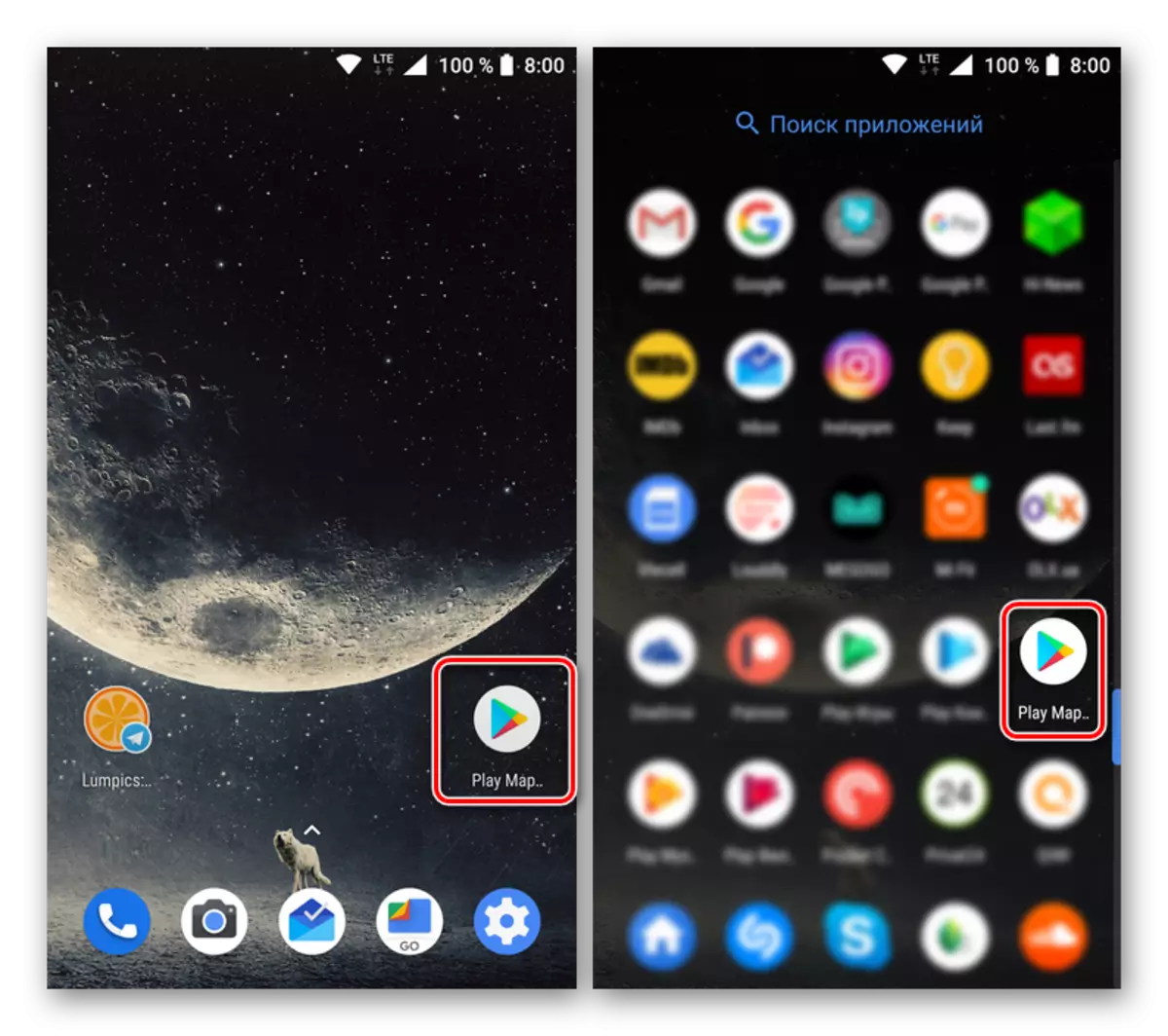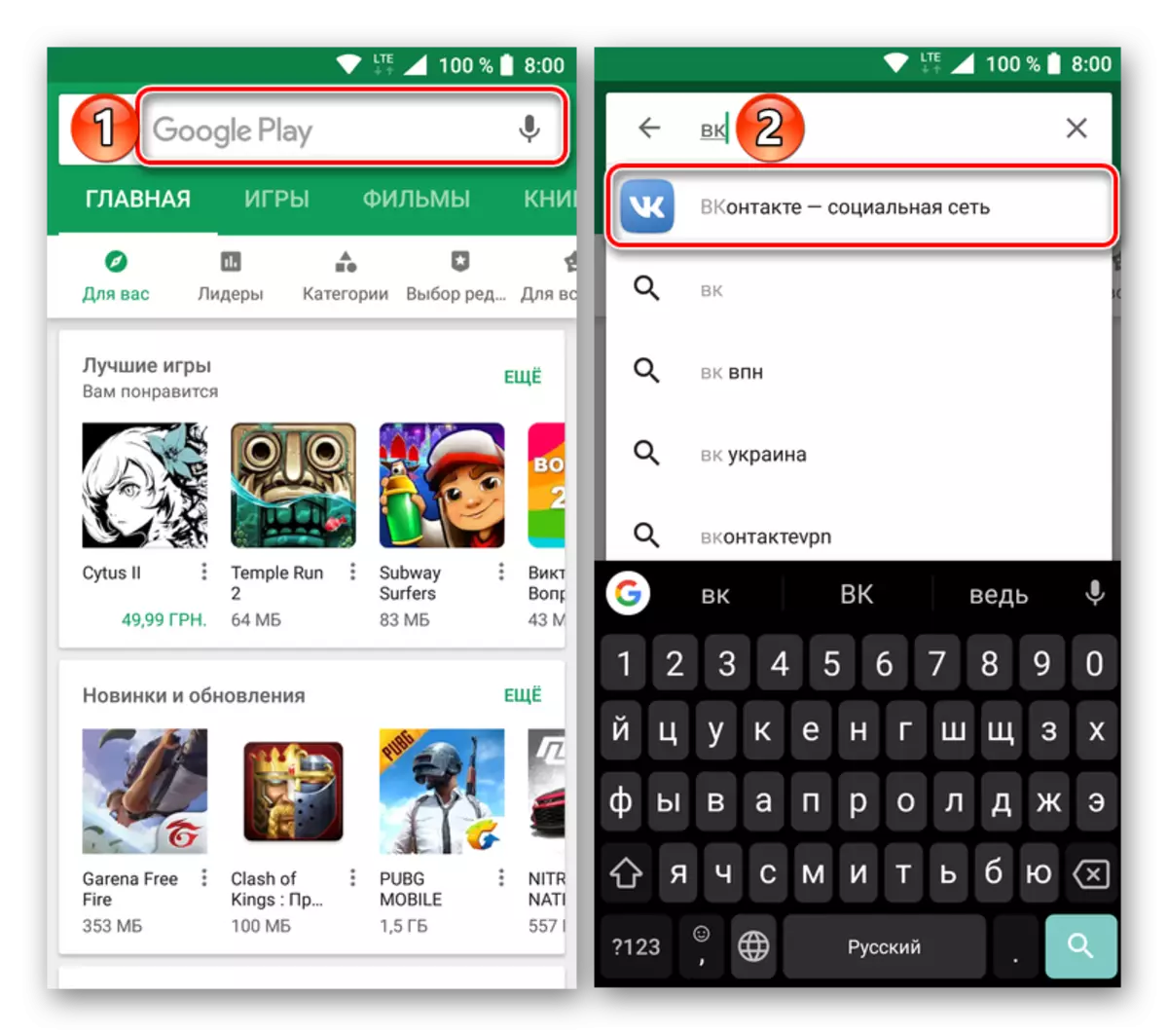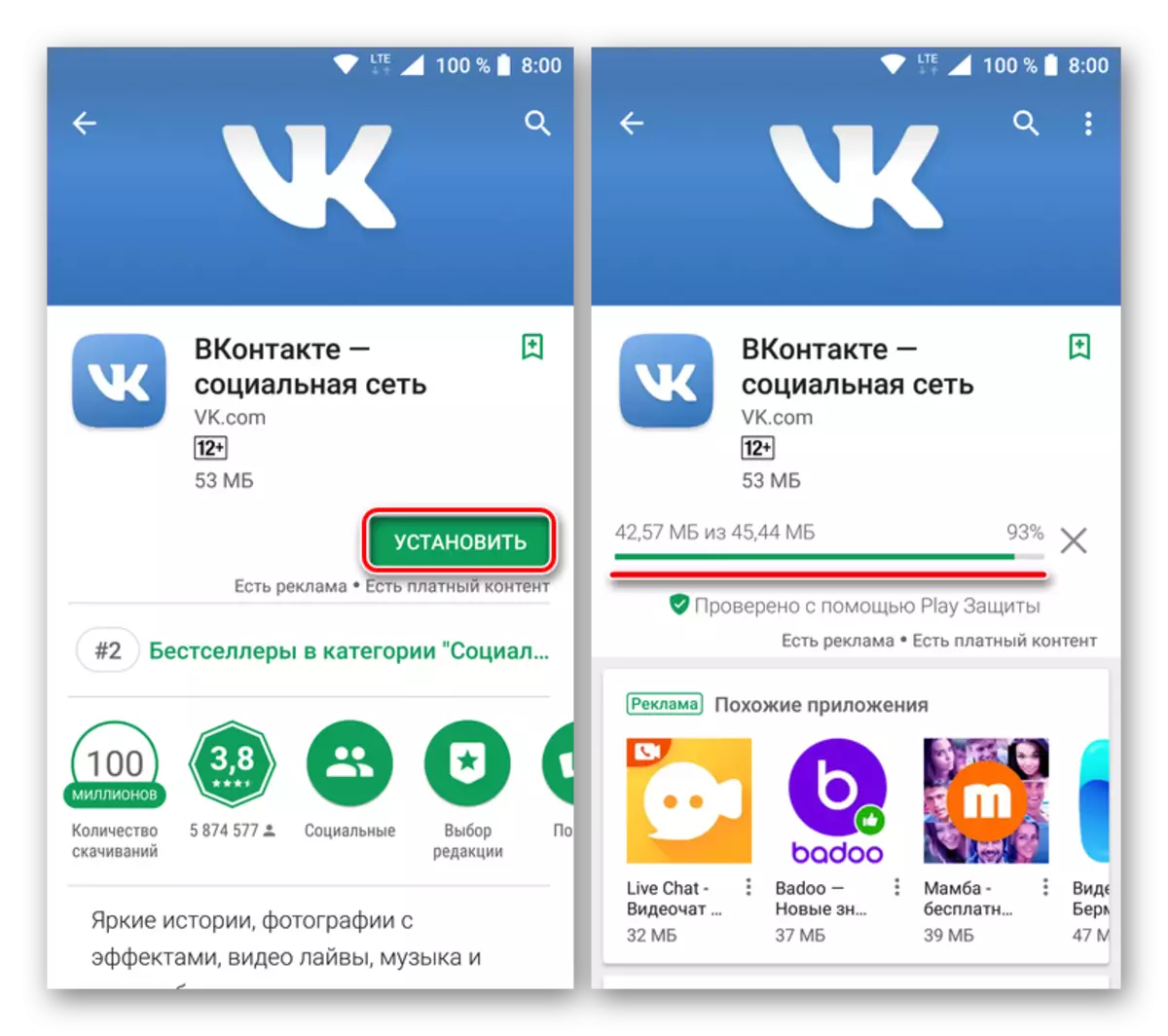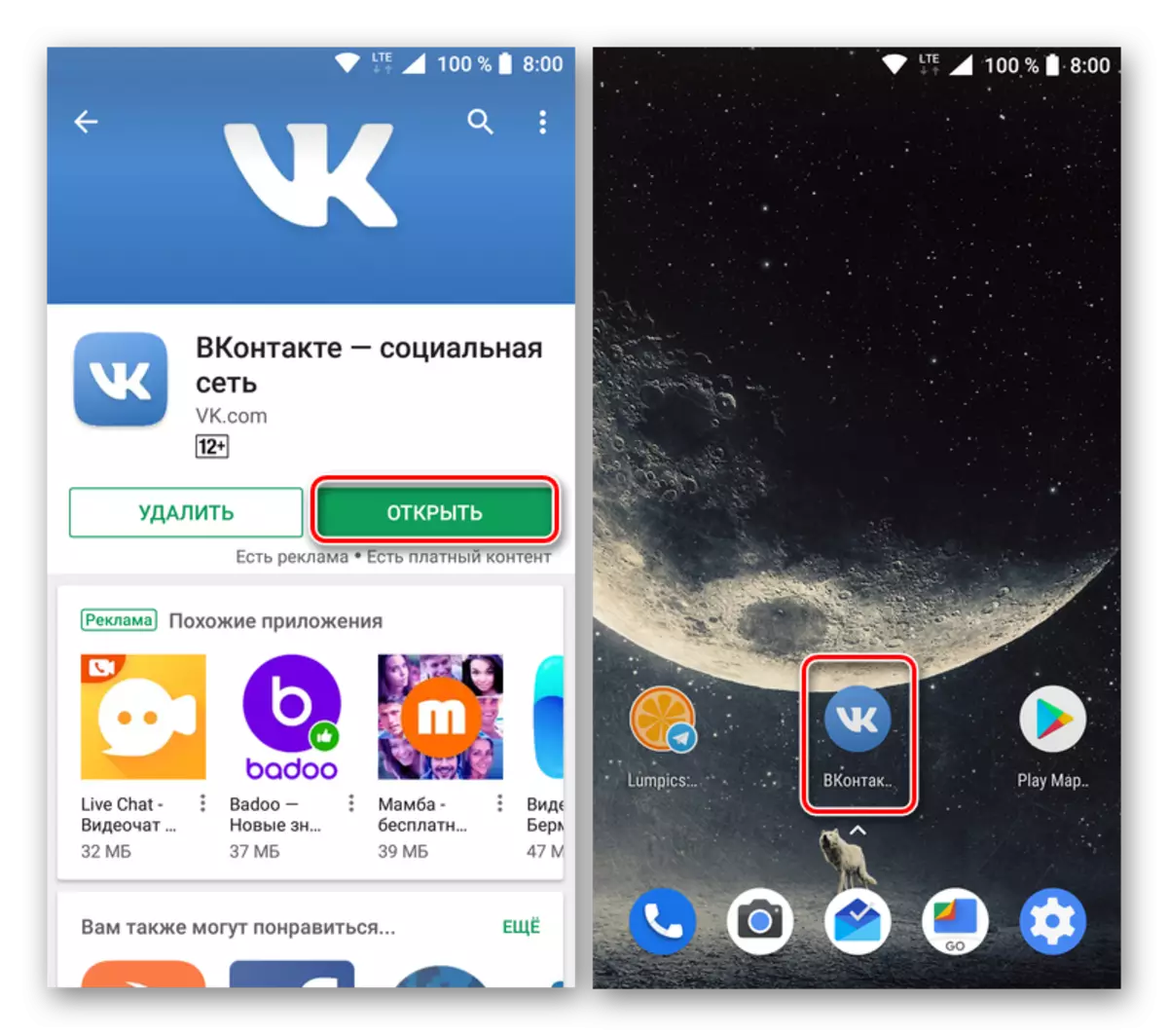Сацыяльная сетка Вконтакте (VK) карыстаецца велізарнай папулярнасцю ў айчынным сегменце інтэрнэту. Многія, асабліва маладасведчаны карыстальнікі, наведваюць яе сайт выключна праз браўзэр на ПК, не ведаючы, што доступ да ўсіх яе магчымасцях і функцыянальнасці можна атрымаць з мабільных прылад, якія працуюць пад кіраваннем любой з лідзіруючых аперацыйных сістэм. Непасрэдна ў гэтым артыкуле мы распавядзем аб тым, як спампаваць і ўсталяваць якое адпавядае прыкладанне-кліент.
Ўстаноўка Вконтакте на тэлефон
У цяперашні час на рынку мабільных АС дамінуюць Android і iOS. На смартфоны, якія працуюць пад іх кіраваннем, ўсталяваць прыкладанне Укантакце можна некалькімі спосабамі. Больш падрабязна аб кожным з іх і пойдзе гаворка далей.

Android
АНДРОІД, быўшы адчыненай аперацыйнай сістэмай, не ставіць перад сваімі карыстальнікамі практычна ніякіх абмежаванняў у метадах ўстаноўкі ПА. Кліент сацыяльнай сетцы VK можа быць усталяваны як з афіцыйнага крамы Google Play, так і непасрэдна з APK-файла, запампаванага са іншых крыніц.
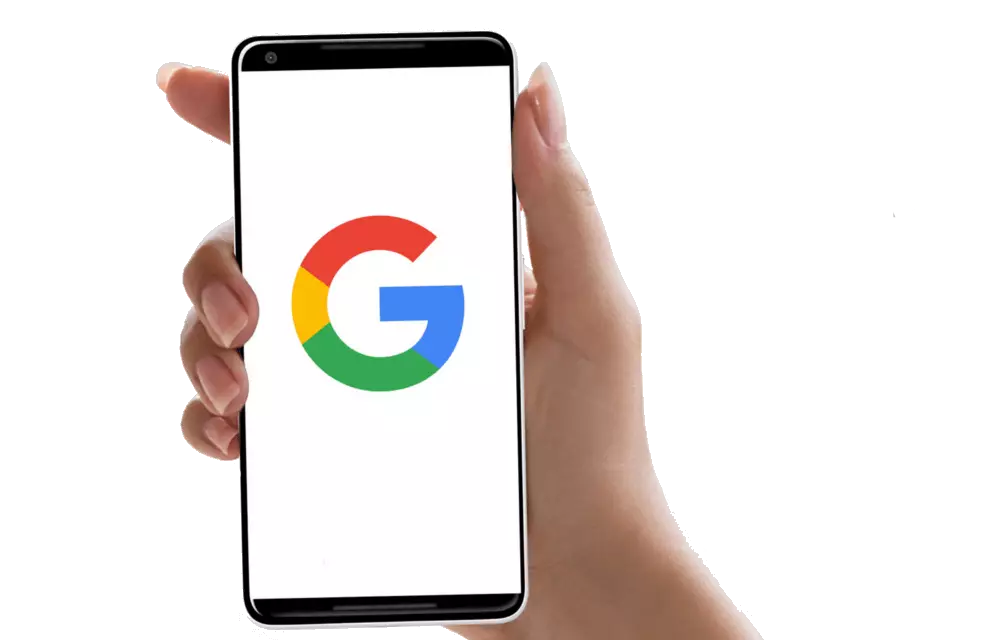
Спосаб 1: Play Маркет на смартфоне
Большасць Android-прылад абсталяваны ўбудаваным крамай, названым Google Play Market. Менавіта праз яго ажыццяўляецца пошук, ўстаноўка і абнаўленне любых прыкладанняў, і Укантакце не з'яўляецца выключэннем. Аднак выключэннем тут выступае шэраг смартфонаў, першапачаткова прызначаных для продажу на рынку Кітая і тыя, на якіх устаноўлены кастомные прашыўкі (не ўсе, але многія) - яны папросту не ўтрымліваюць у сваім складзе Плэй Маркета. Калі ваш девайс з гэтай катэгорыі, пераходзіце да трэцяга спосабу дадзенага раздзела артыкула. А ўсім астатнім прапануем азнаёміцца з тым, як ўсталяваць VK афіцыйным спосабам.
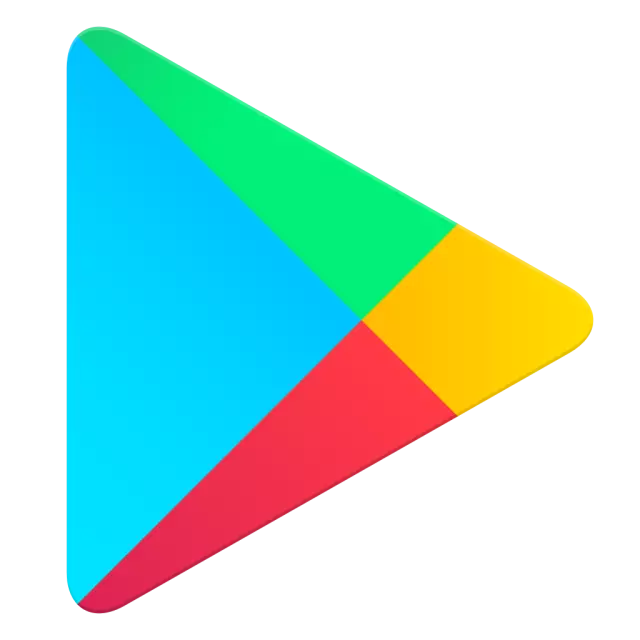
- Запусціце Play Маркет, тапнув па цэтліку прыкладання. Знайсці яго можна на галоўным экране або ў агульным меню.
- Націсніце па радку пошуку, размешчанай у верхняй вобласці адкрытага Крамы, і пачніце уводзіць назву шуканага прыкладання - Укантакце. Тапните па першай з якія з'явіліся падказак для пераходу на старонку з апісаннем кліента сацыяльнай сеткі.
- Націсніце па кнопцы з надпісам «Устанавіць» і дачакайцеся завяршэння працэсу.
- Пасля таго як кліент сацыяльнай сеткі будзе ўсталяваны на ваш смартфон, яго можна «Адкрыць», націснуўшы па аднайменнай кнопцы. Адпаведны ярлык з'явіцца ў меню прыкладанняў і на галоўным экране.
- Для таго каб прыступіць да выкарыстання Вконтакте, увядзіце лагін і пароль ад свайго ўліковага запісу і націсніце «Увайсці» або стварыце новы рахунак, тапнув па спасылцы «Зарэгістравацца», калі ў вас яго яшчэ няма.
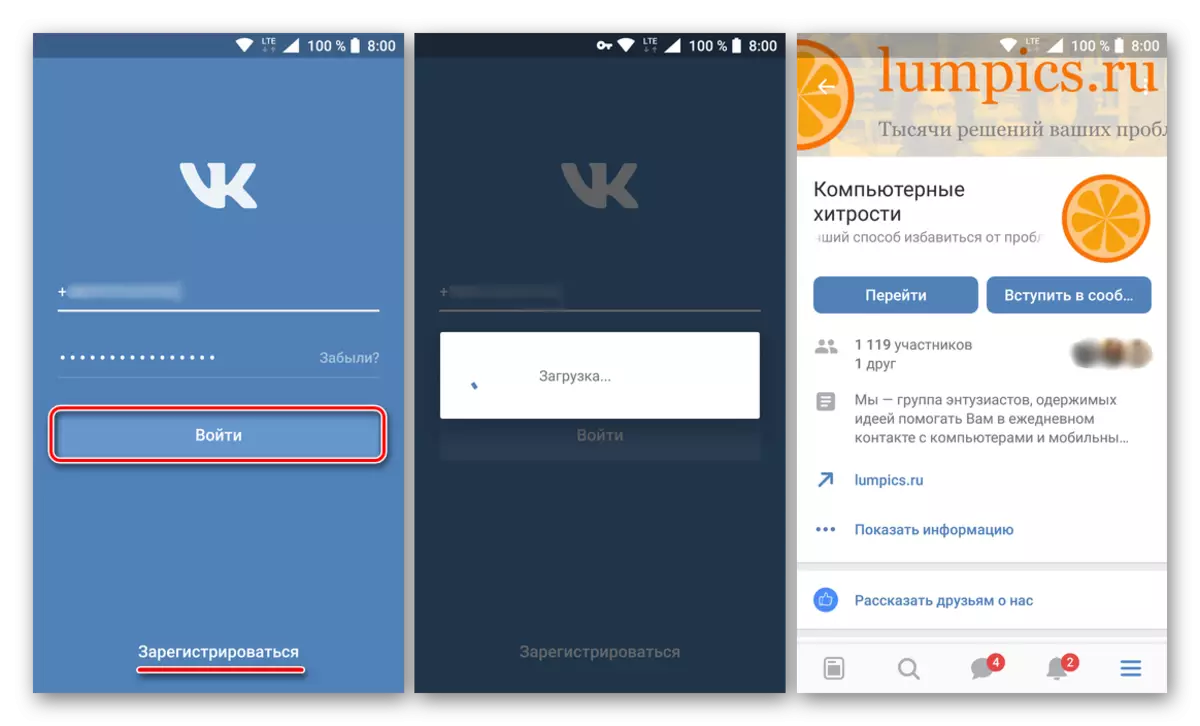
Спосаб 2: Play Маркет на кампутары
Як і большасць сэрвісаў «Карпарацыі Дабра», Плэй Маркет даступны не толькі ў якасці мабільнага прыкладання - ёсць у яго і вэб-версія. Так, звярнуўшыся на сайт Крамы праз браўзэр для ПК, можна выдалена ўсталяваць прыкладанне на Андроід прылада. Камусьці такі варыянт здасца нават больш зручным, чым разгледжаны вышэй.
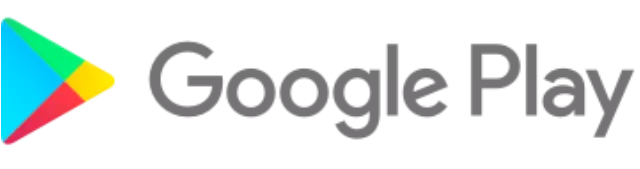
Заўвага: Для ўстаноўкі прыкладанняў з кампутара на смартфон у выкарыстоўваным для вырашэння задачы браўзэры неабходна аўтарызавацца пад той жа уліковым запісам Google, што з'яўляецца асноўнай на мабільным прыладзе.
Спосаб 3: APK-файл (універсальны)
Як мы ўжо сказалі ва ўступе да гэтай частцы артыкула, не ўсе Андроід-смартфоны ўтрымліваюць у сваім складзе Гугл Плэй Маркет. У такім выпадку карыстальнікам застаецца альбо прымусова інтэграваць у сістэму пакет Google-сэрвісаў (спасылка на падрабязнае кіраўніцтва прадстаўлена ніжэй), альбо звярнуцца да больш простым варыянтам ўстаноўкі прыкладанняў - з дапамогай убудаванага ў абалонку крамы ці наўпрост з АПК-файла, які з'яўляецца аналагам выкананых файлаў ў фармаце EXE ў Windows.
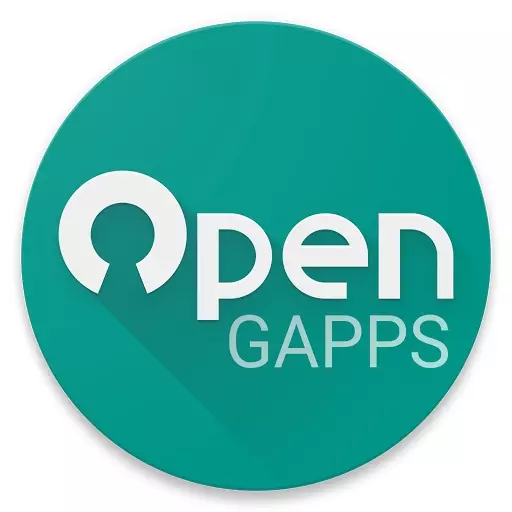
iPhone
Карыстальнікам смартфонаў Apple ўстаноўка кліента Укантакце для iPhone вельмі рэдка прыносіць якія-небудзь праблемы. Увесь працэс інсталяцыі VK ў iOS-девайс ажыццяўляецца за пару хвілін, калі выкарыстоўваць задакументаваць вытворцам спосаб атрымання прыкладання і трохі даўжэй у выпадку немагчымасці або нежадання прымянення такога.

Спосаб 1: App Store
Найпросты метад інсталяцыі Вконтакте на айфон заключаецца ў атрыманні прыкладання з АппСтор - Крамы праграмных інструментаў для Айос, прадусталяванага ў кожным сучасным смартфоне Эпл. Дадзены спосаб з'яўляецца адзіным рашэннем разгляданага пытання, прапанаваным Apple афіцыйна. Усё, што патрабуецца ад карыстача - гэта сам iPhone, на якім папярэдне выкананы ўваход у уліковы запіс AppleID.
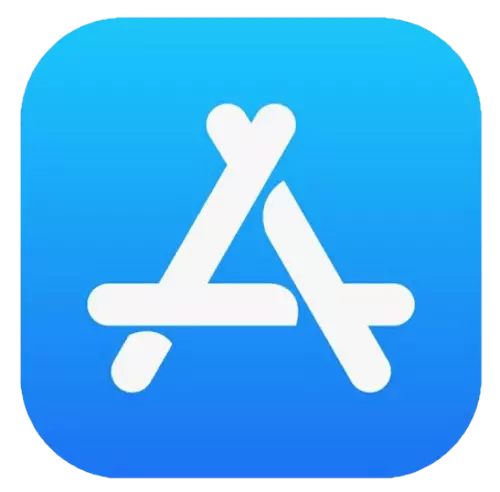
- Знаходзім у пераліку устаноўленых у iPhone прыкладанняў «App Store» і дакранаемся значка сродкі для яго запуску. Далей пераходзім у раздзел «Пошук» Крамы, уводны «Укантакце» у якасці запыту ў адпаведнае поле, націскаем "Знайсці".
- Тапа па абразку соцсеть, якая суправаджае першы па спісе вынік пошуку - «VK Афіцыйнае прыкладанне». На якая адкрылася старонцы кліента Укантакце ў App Store можна азнаёміцца з гісторыяй версій, паглядзець скрыншоты і атрымаць іншую інфармацыю.
- Для пачатку працэсу запампоўкі кліента соцсеть VK, а затым яго інсталяцыі ў iPhone націскаем на малюнак аблокі. Далей засталося дачакацца завяршэння працэсу атрымання прыкладання - на месцы значка-спасылкі на запампоўку з'явіцца кнопка «адкрылі».
- Працэс ўстаноўкі Укантакце ў iPhone завершаны. Запусціць прыкладанне можна, крануўшы вышэйпаказанай кнопкі на старонцы сродкі ў App Store альбо тапнув па значку «VK», які з'явіўся сярод іншых праграм на працоўным стале смартфона. Пасля аўтарызацыі становяцца даступнымі ўсе магчымасці, якія прадстаўляюцца сэрвісам.
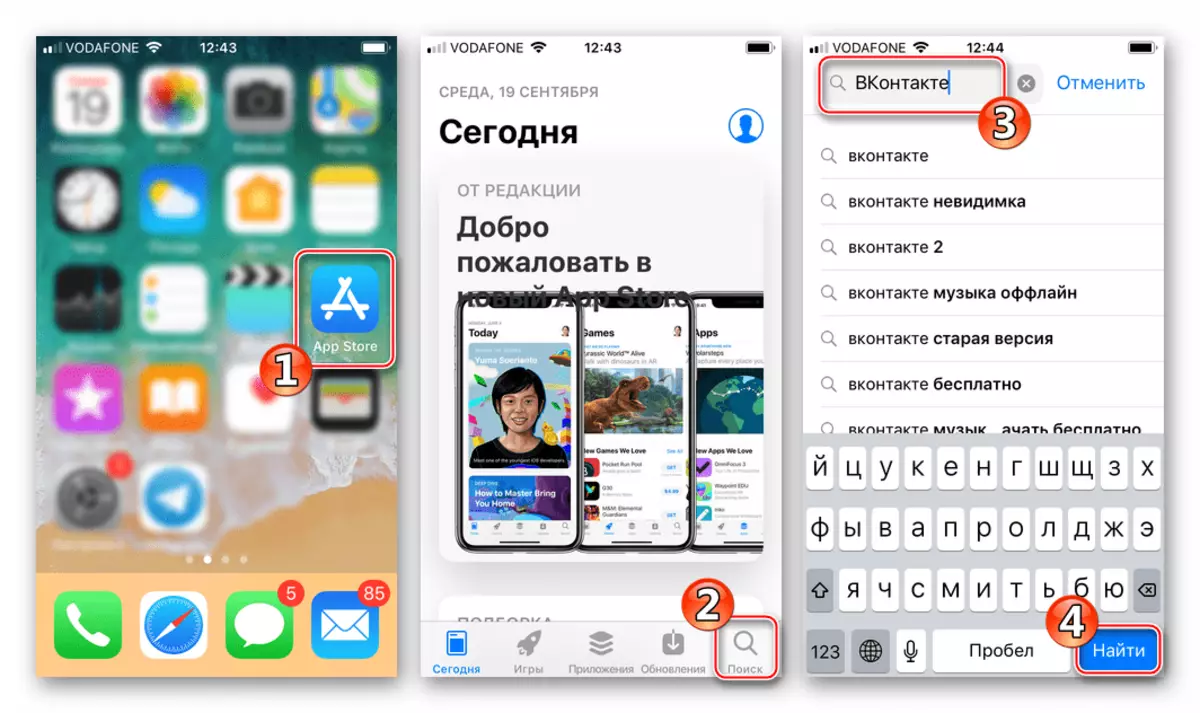
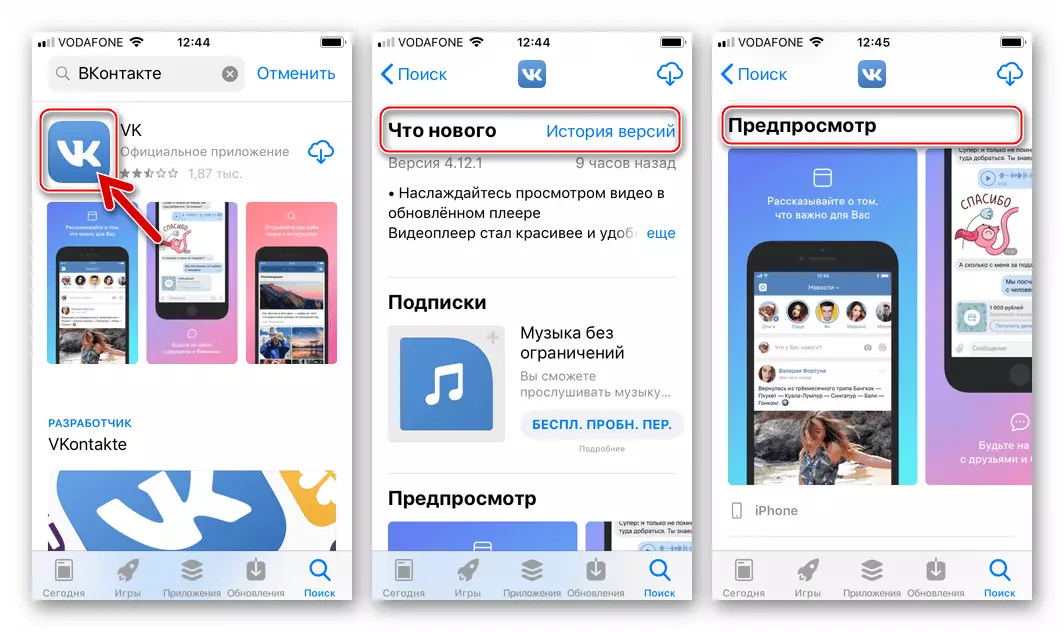
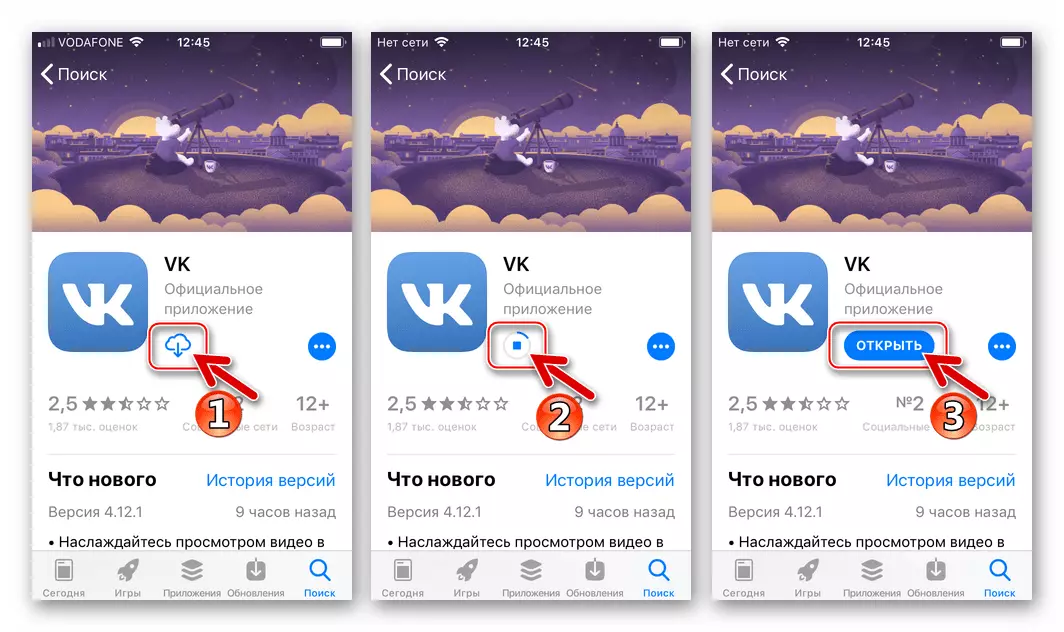
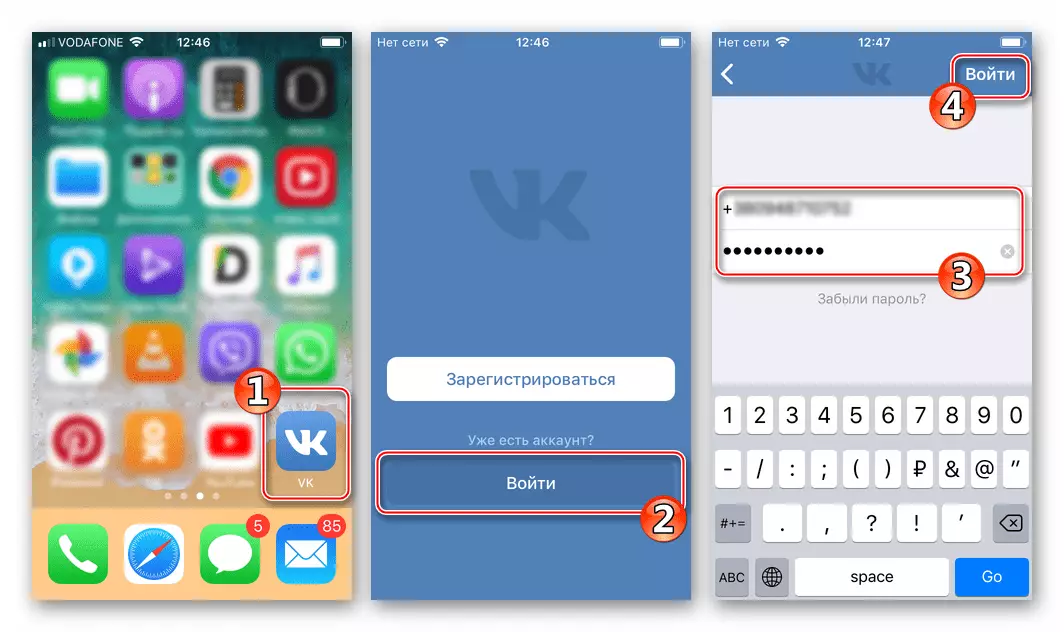
Спосаб 2: iTunes
Большасці ўладальнікаў iPhone знакам медиакомбайн iTunes - афіцыйнае праграмнае сродак для ПК, прапанаванае Apple для правядзення шэрагу маніпуляцый з дэвайсамі вытворцы. Многія прывыклі выкарыстоўваць айцюнс у тым ліку для ўстаноўкі iOS-прыкладанняў у свае прылады, але варта адзначыць, што гэтая функцыя была скасаваная стваральнікамі праграмы з выхадам версіі 12.7 і не вярнулася ва ўсіх наступных зборках.

Нягледзячы на вышэйапісаны падыход распрацоўнікаў, усталяваць VK ў iPhone праз iTunes на момант напісання дадзенага артыкула ўсё ж магчыма, трэба толькі выкарыстоўваць «старую» зборку софту - 12.6.3 . Разгледзім працэдуру падрабязна, мяркуючы, што на кампутары карыстача першапачаткова усталяваная «свежая» версія айцюнс.
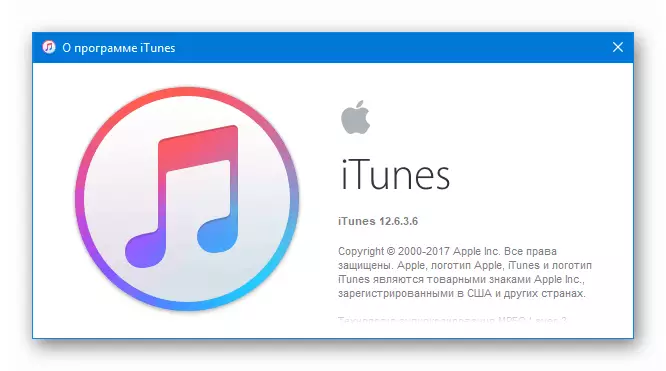
- Цалкам деинсталлируем якія існуюць у ПК iTunes.
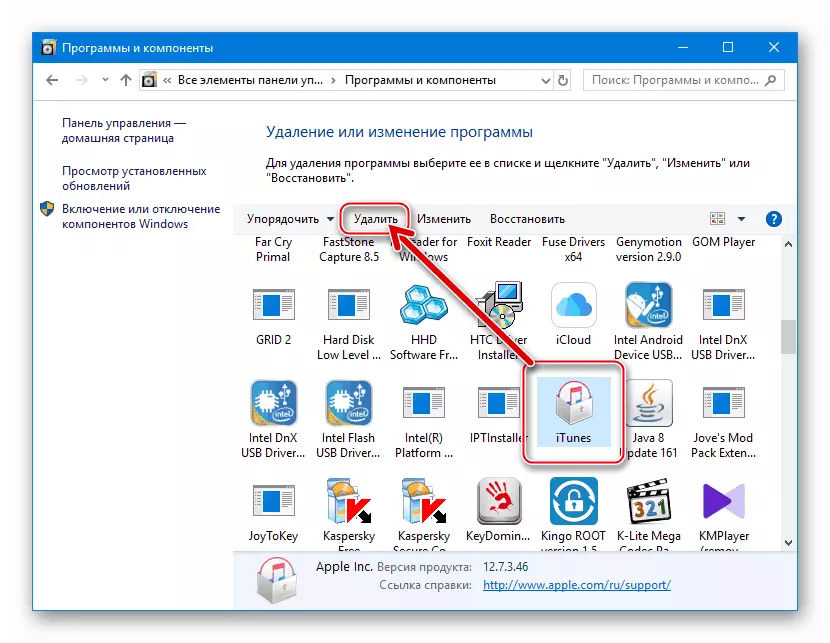
Чытаць далей:
Поўная дэўсталёўка iTunes з кампутара
- Загружаем дыстрыбутыў медиакомбайна версіі 12.6.3 па наступнай спасылцы:
Спампаваць iTunes 12.6.3 для Windows з доступам у Apple App Store
- Инсталлируем айцюнс з магчымасцю доступу ў апосталаў боку, д.
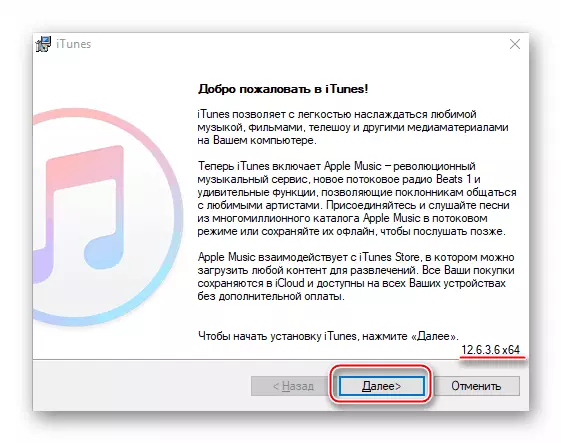
Чытаць далей:
Як усталяваць iTunes на кампутар
- Запускаем прыкладанне і робім бачным ў ім раздзел «Праграмы». Для гэтага:
- Клікаем па расчыняецца спісу ў левым верхнім куце iTunes;
- Выбіраем пункт «Правіць меню»;
- Абсталёўваем адзнакай чекбокс каля пункта «Праграмы» ў якое адкрылася меню і клікаем «Гатова».
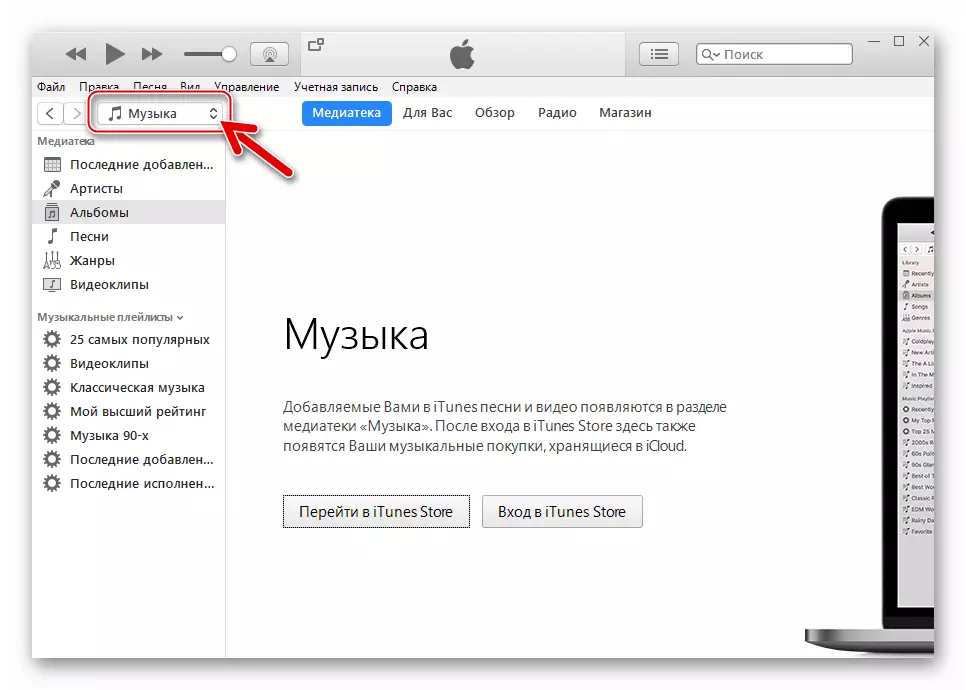
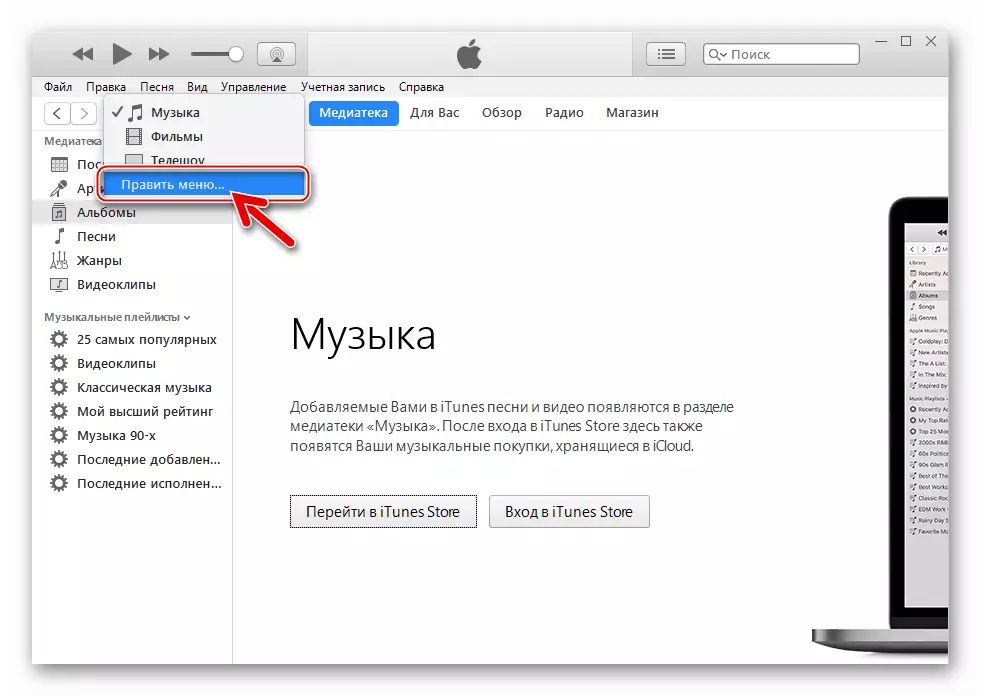
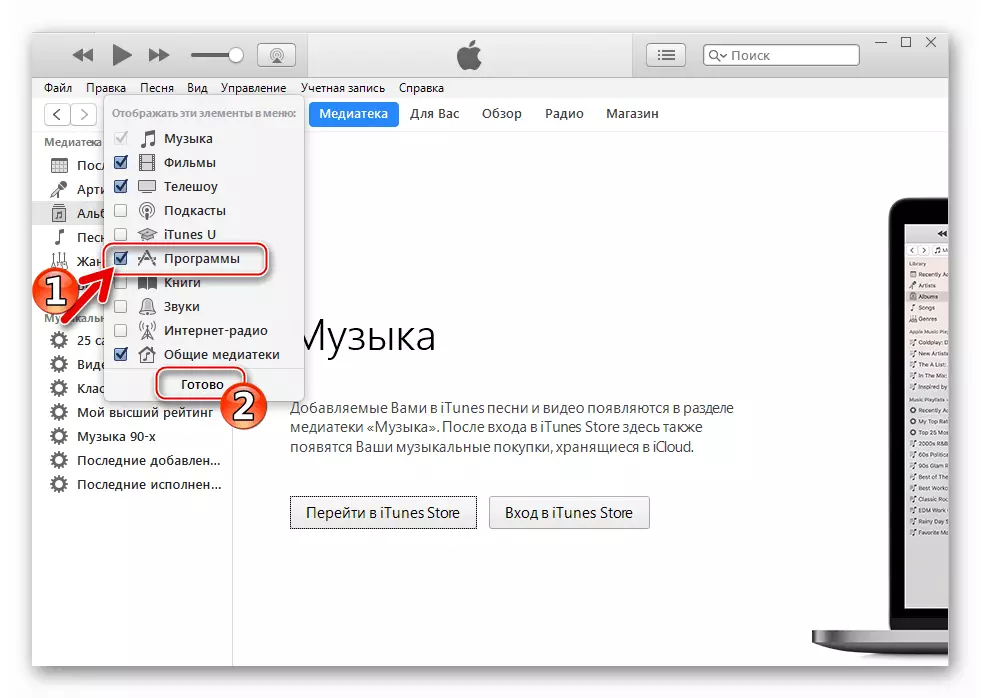
- Каб пазбегнуць у далейшым з'яўлення даволі надакучлівых запытаў ад iTunes:
- Аўтарызуемся ў праграме з дапамогай AppleID, выбраўшы пункт «Увайсці ...» меню «Уліковы запіс".
- Далей ўводзім свае лагін і пароль ў палі акна «Зарэгістравацца ў iTunes Store» і клікаем «Увайсці».
- Аўтарызуемся кампутар - ідзем па пунктах меню «Уліковы запіс»: «Аўтарызацыя» - «аўтарызаваныя гэты кампутар ...».
- Затым ўводзім пароль ад свайго ЭпплАйДи ў акне «Увядзіце Apple ID і пароль» і націскаем «аўтарызаваныя».

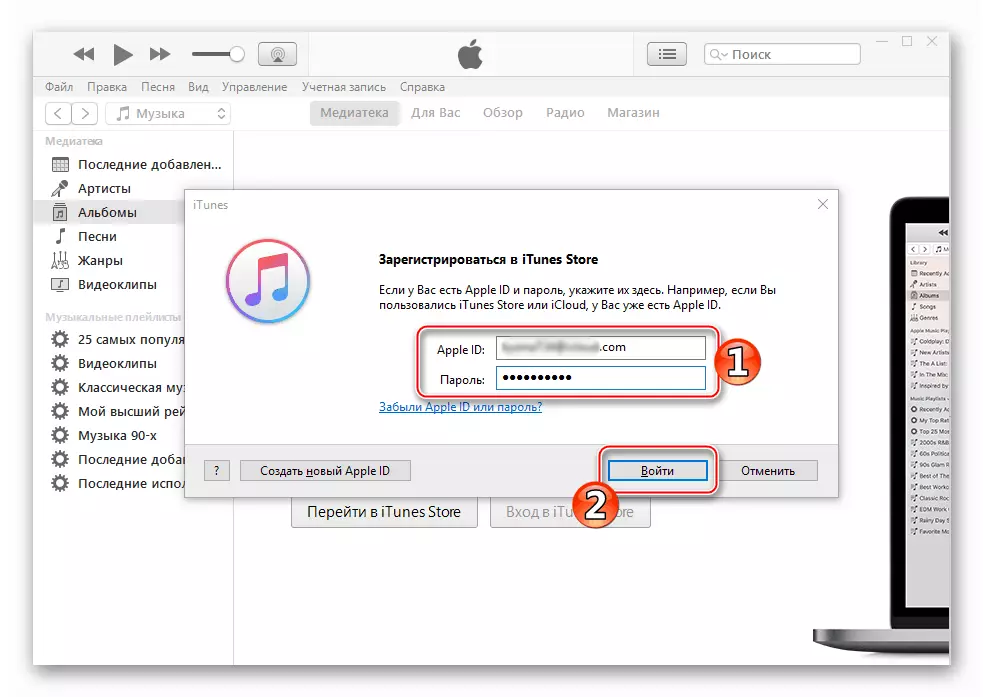
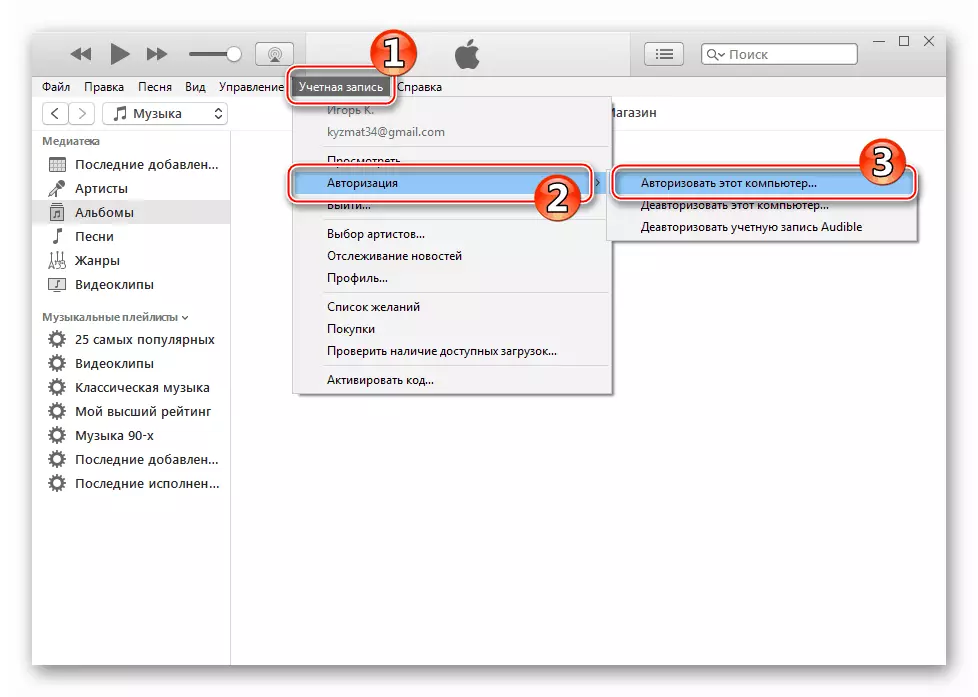
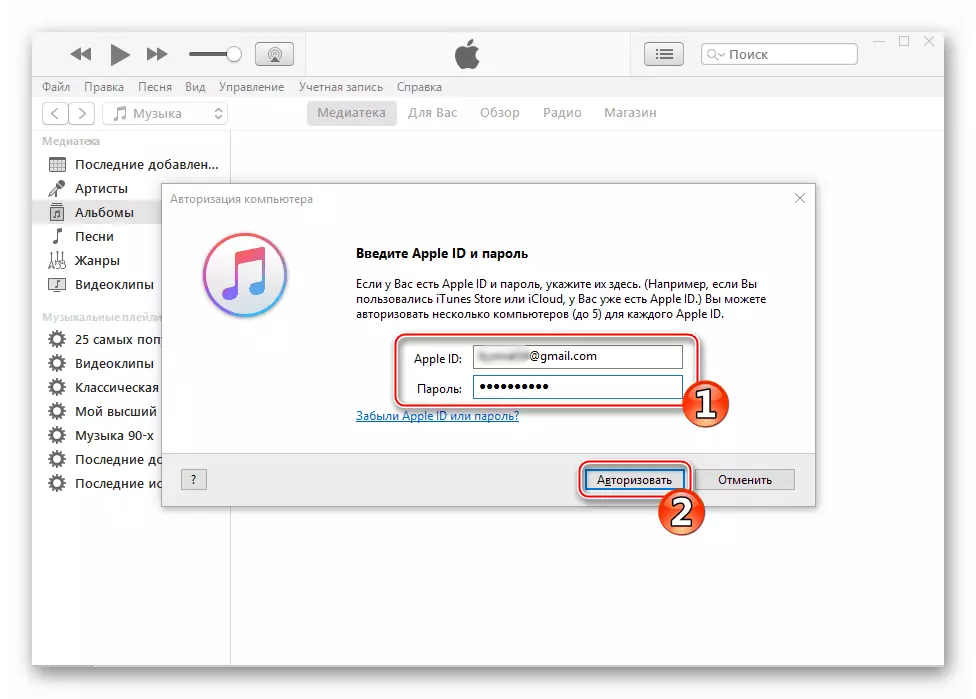
- Пераходзім у раздзел «Праграмы» з меню уверсе вокны iTunes.
- Адкрываем «App Store», клікнуўшы па аднайменнай ўкладцы.
- Усталёўваем курсор у полі пошуку і ўводзім запыт «VK». У якое з'явілася спісе «Прапановы» клікаем па першым выніку.
- Націскаем «Загрузіць» пад назвай прыкладання «VK Сацыяльныя сеткі» і абразком соцсеть.
- Чакаем пакуль кнопка, націск за крок вышэй, зменіць сваю назву на «Загружана».
- Выканаўшы вышэйпералічаныя пункты, мы атрымалі копію пакета з кампанентамі прыкладання Вконтакте для айфона на дыску свайго ПК, засталося перанесці іх у памяць смартфона. Падлучальны iPhone да кампутара і пацвярджаем доступ да магчымасці сінхранізацыі ў акне-запыце, выдадзеным айцюнс, а таксама на экране мабільнага девайса.
- Калі апарат падключаецца да iTunes ўпершыню, адно за адным з'явяцца два вокны, у якіх трэба націснуць «Працягнуць»
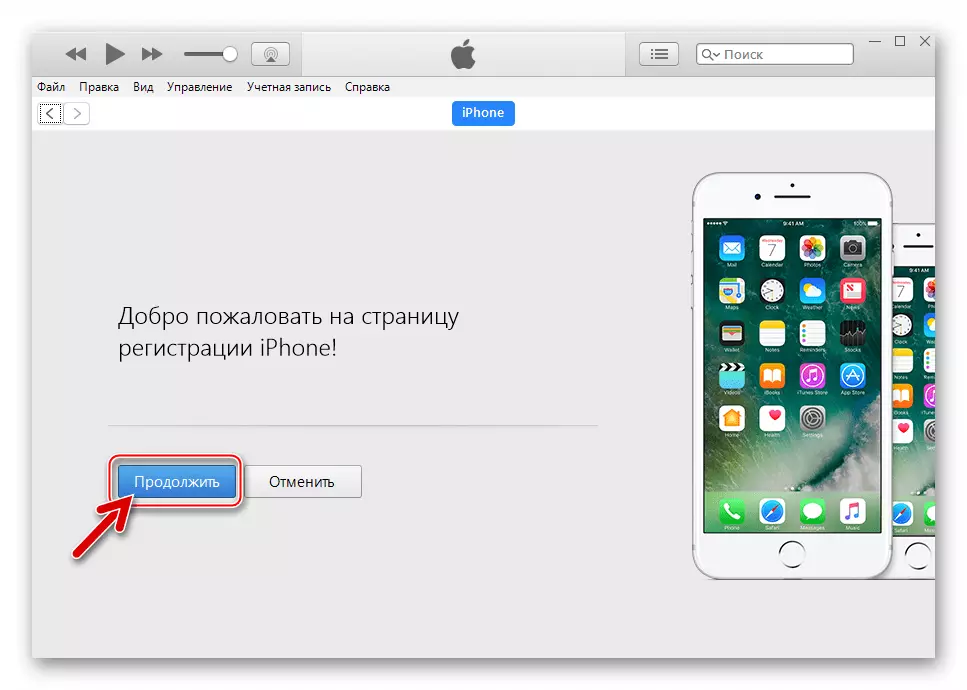
і «Пачаць працу» адпаведна.
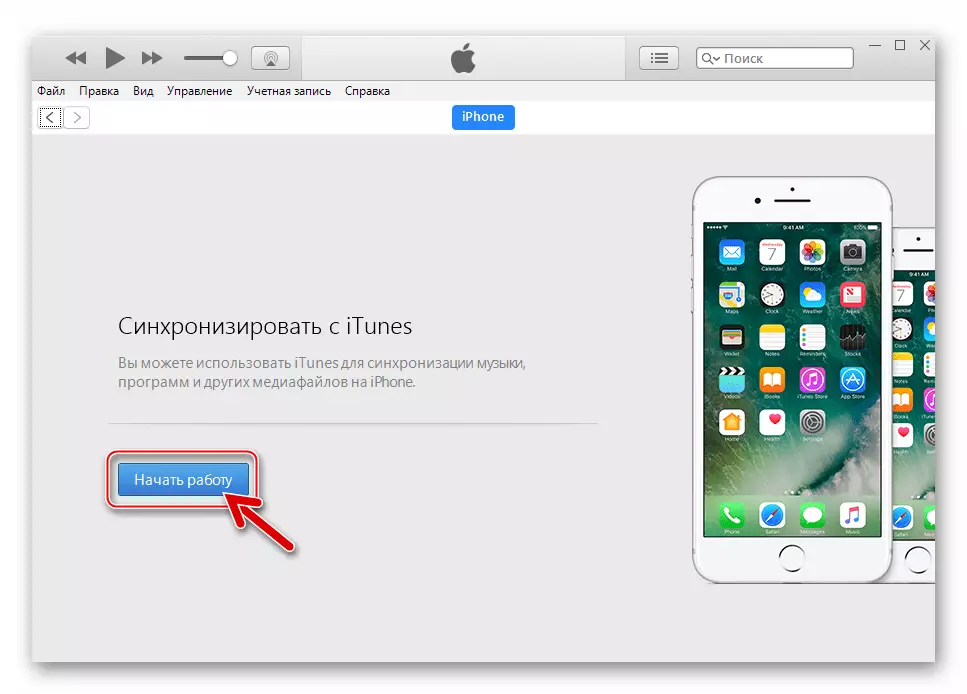
- Клікаем маленькае выява смартфона, адлюстраваць пад пунктамі меню айцюнс.
- У якое адкрылася акне кіравання девайсом пераходзім у «Праграмы», выбраўшы адпаведны пункт у меню злева.
- Выявіўшы «VK» ў пераліку даступных да інсталяцыі Айос-прыкладанняў, клікаем існуе каля назвы соцсеть кнопку «Устанавіць».
- Пасля таго як кнопка, апісаная ў папярэднім пункце, зменіць сваю назву на «Будзе ўстаноўлена», націскаем «Гатова» унізе акна iTunes справа.
- Націскаем «Ужыць» ў акенцы-запыце пра Прыўнесеныя змен у налады iPhone.
- Чакаем завяршэння пераносу прыкладання VK ў памяць iOS-апарата.
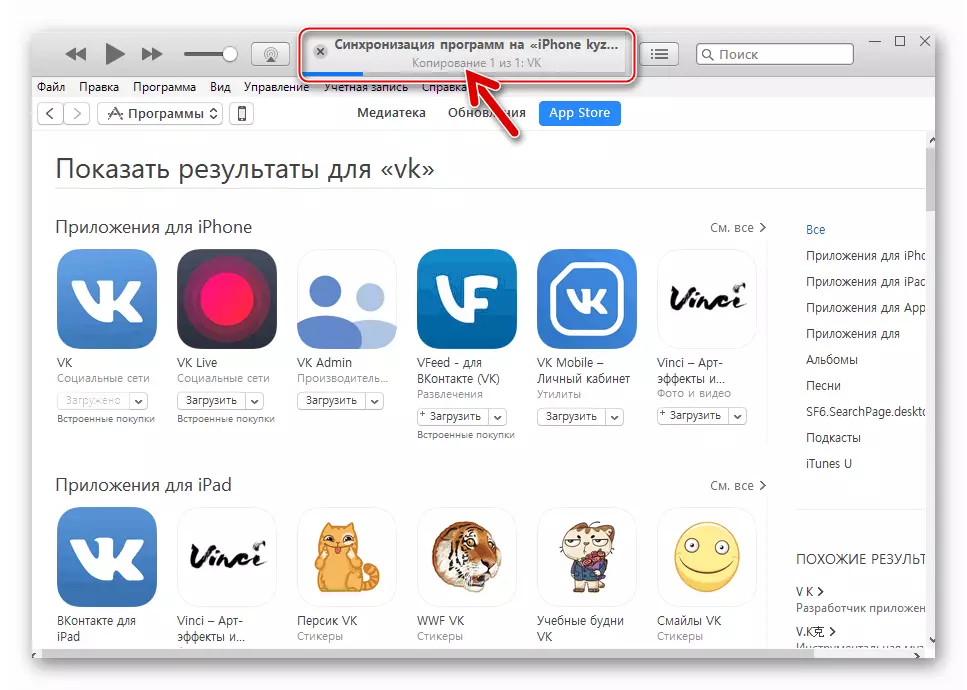
Дарэчы, калі ў працэсе работы айцюнс па капіяванні інфармацыі паглядзець на экран айфон, можна з дапамогай аніміраванай абразкі убачыць, як адбываецца разгортванне новага праграмнага сродкі.
- Інсталяцыя Укантакце для iPhone завершана. Можна адключаць девайс ад кампутара і запускаць кліент сацыяльнай сетцы тапом па значку, які з'явіўся сярод іншых iOS-прыкладанняў, а затым пераходзіць да аўтарызацыі ў сэрвісе і яго выкарыстанні.
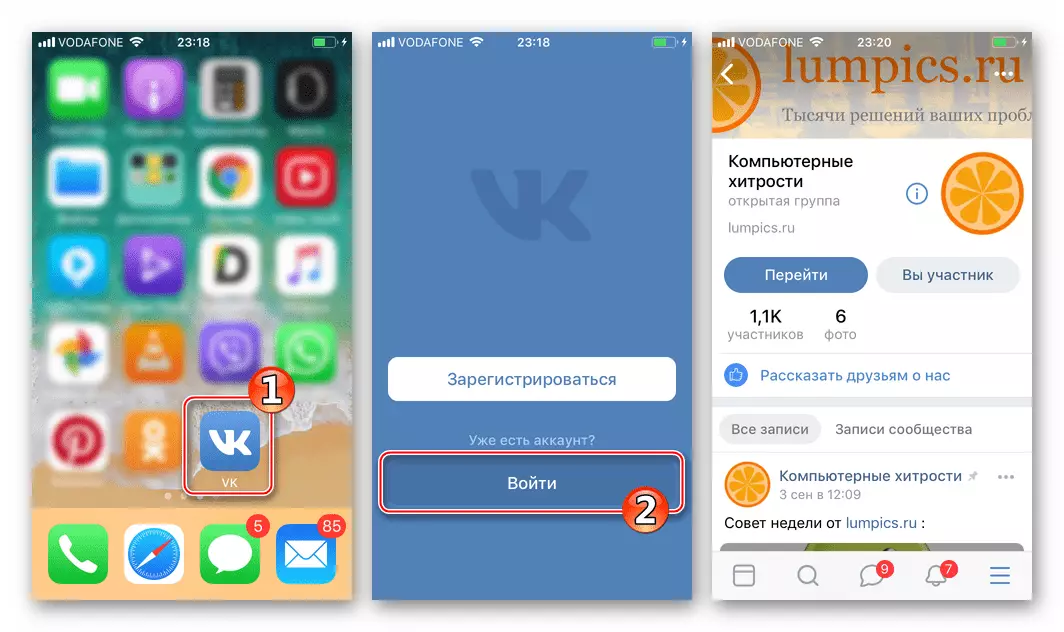
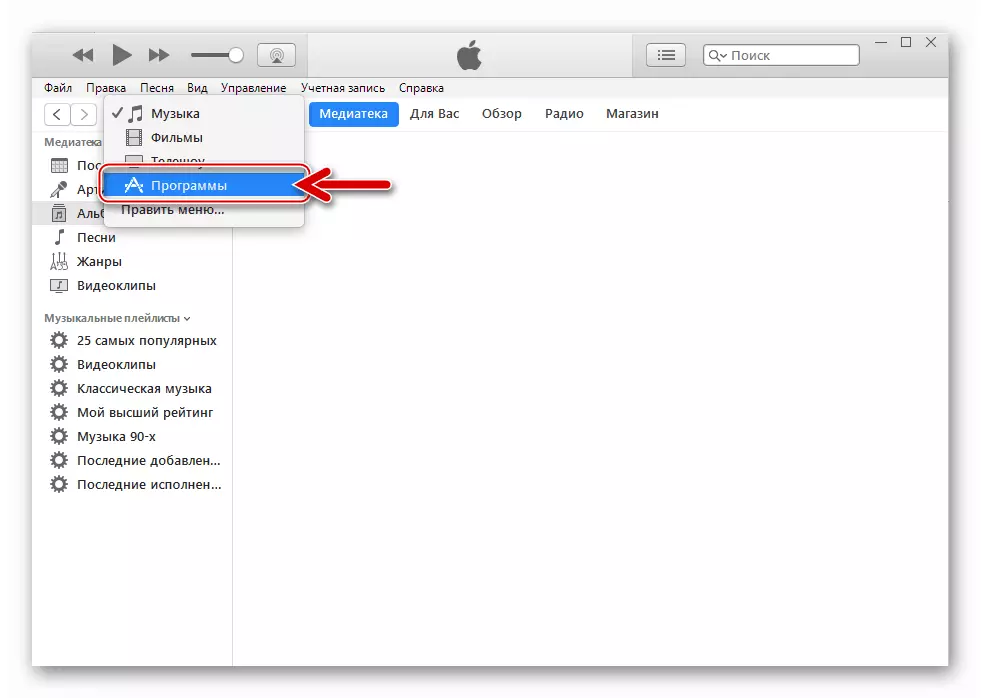
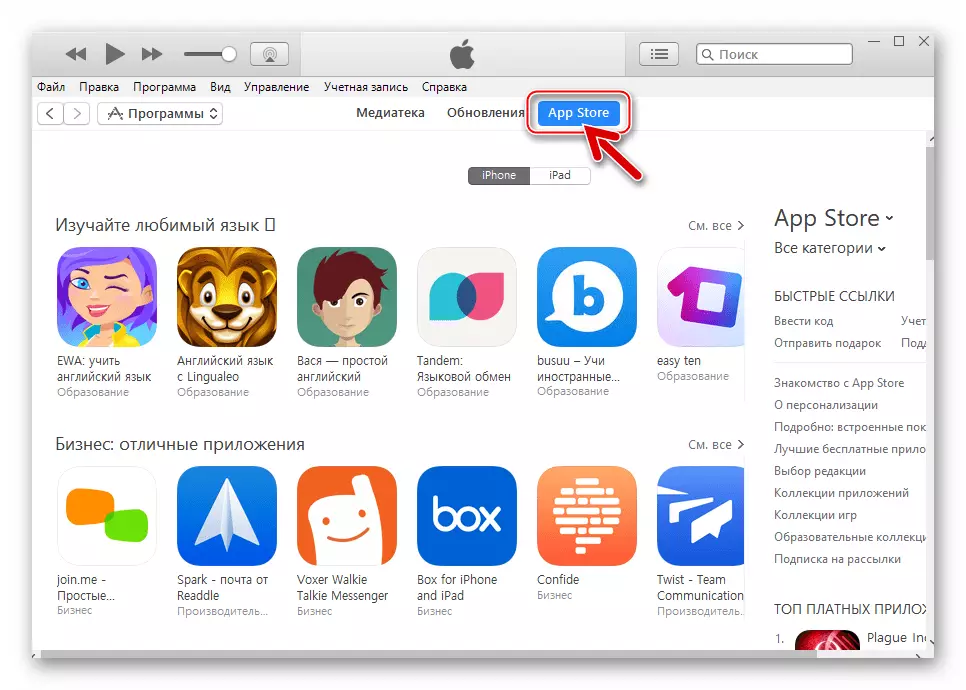
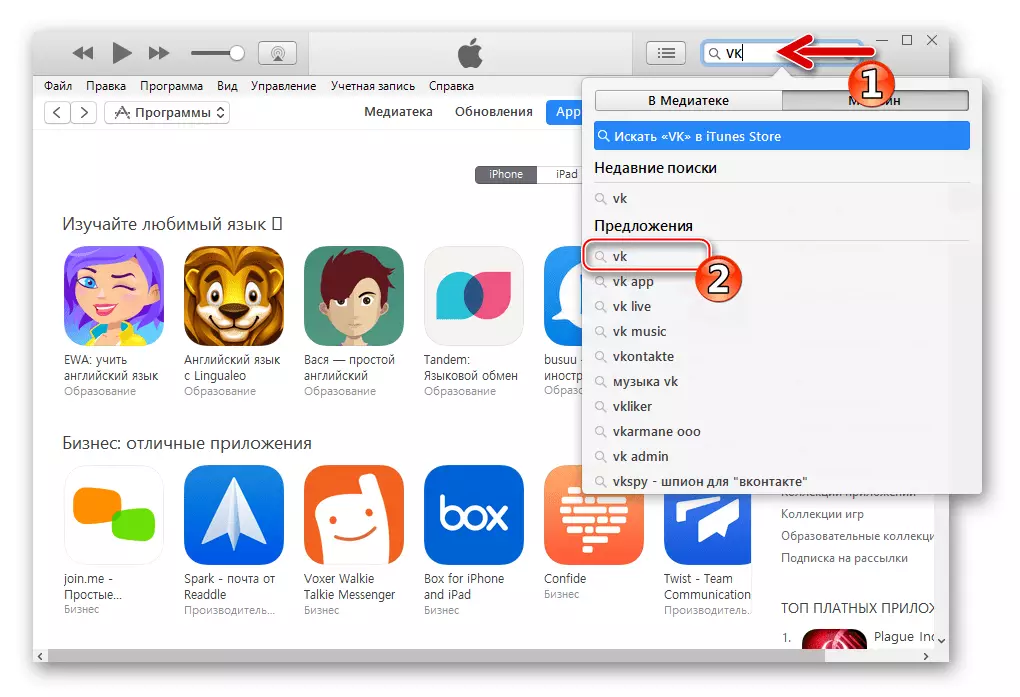
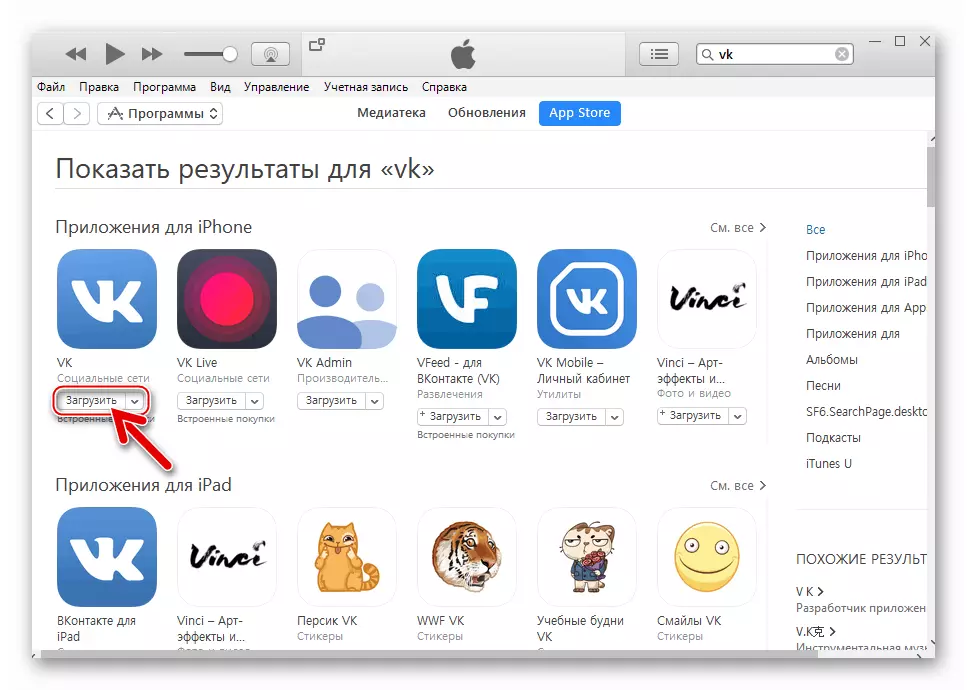
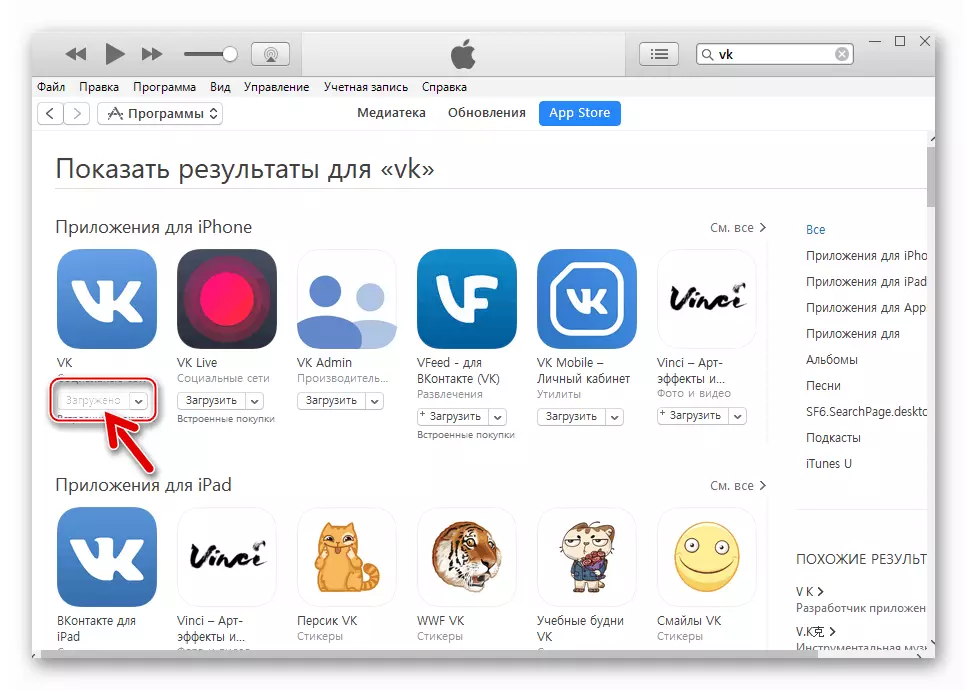
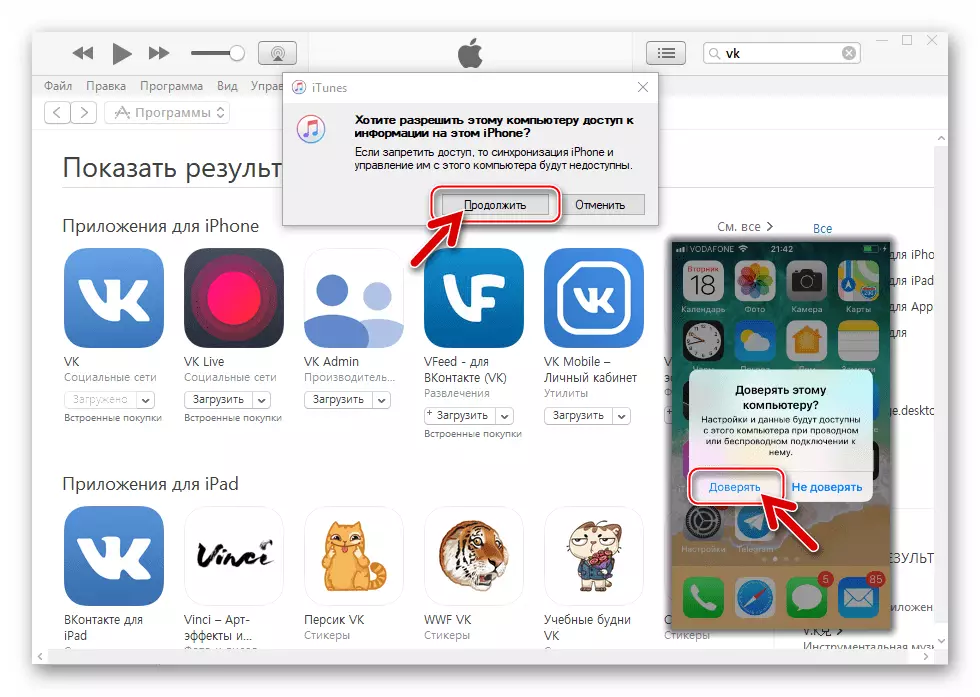
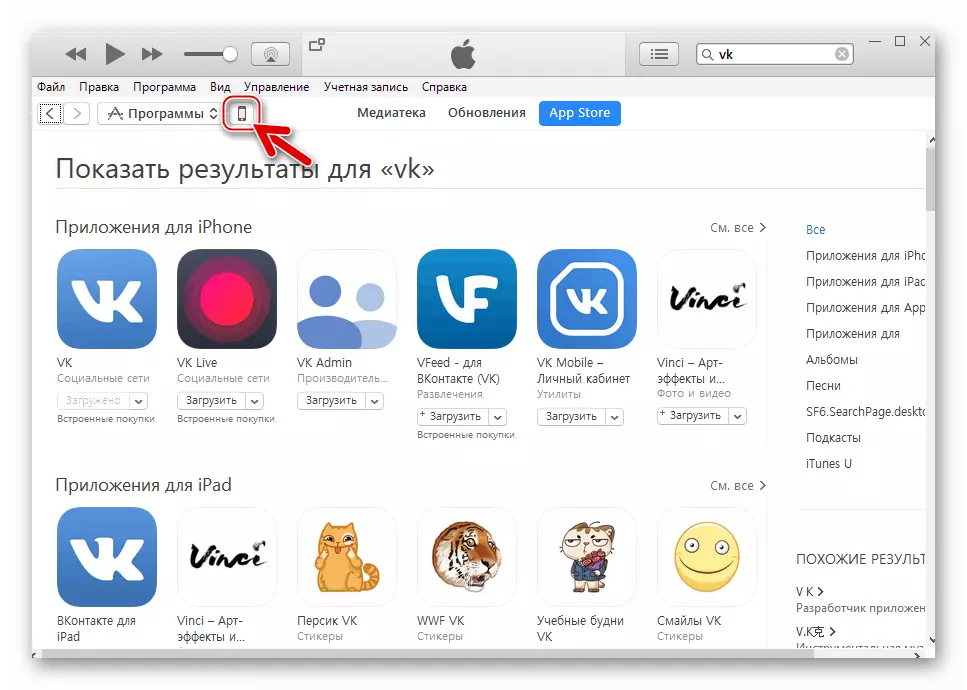
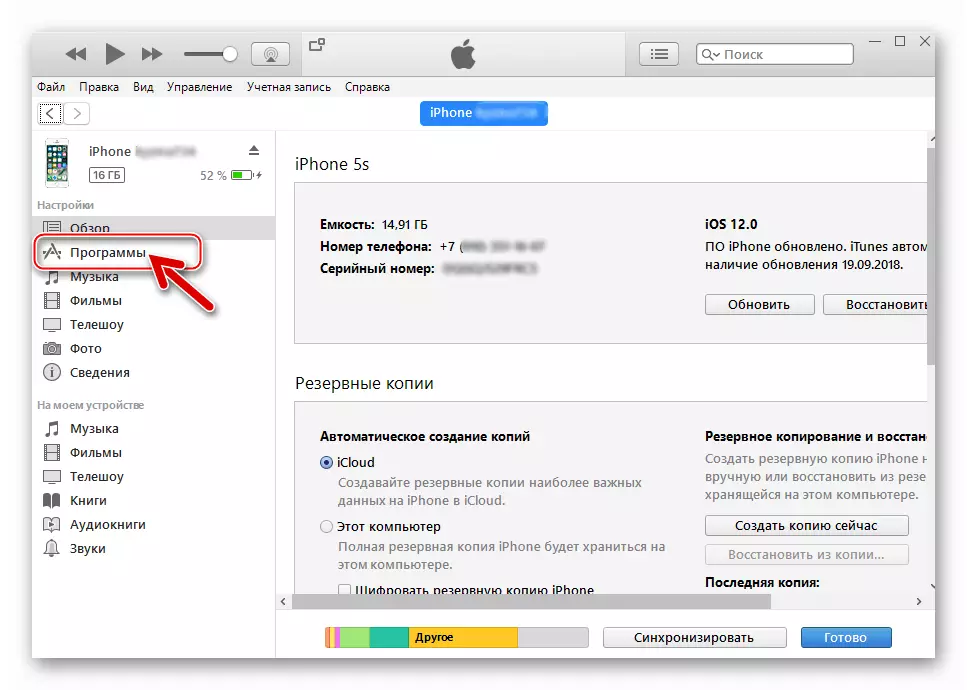
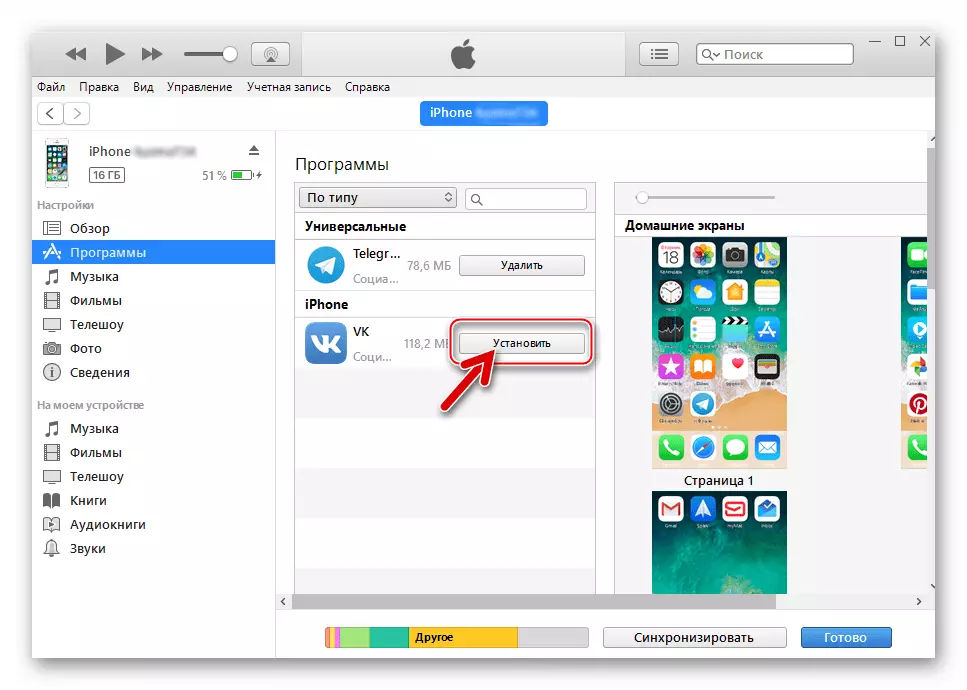
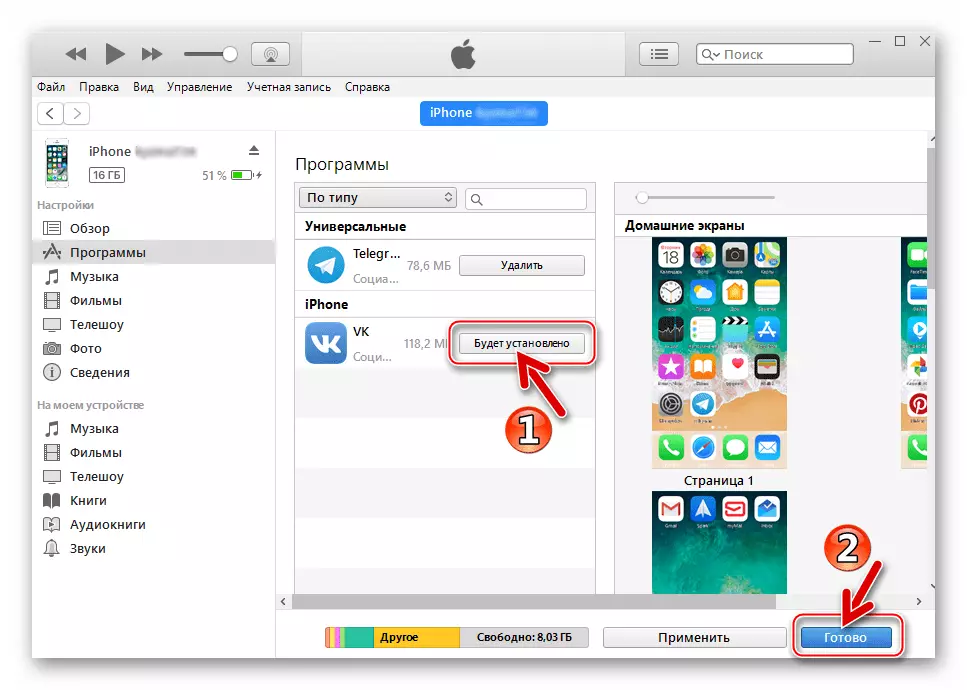
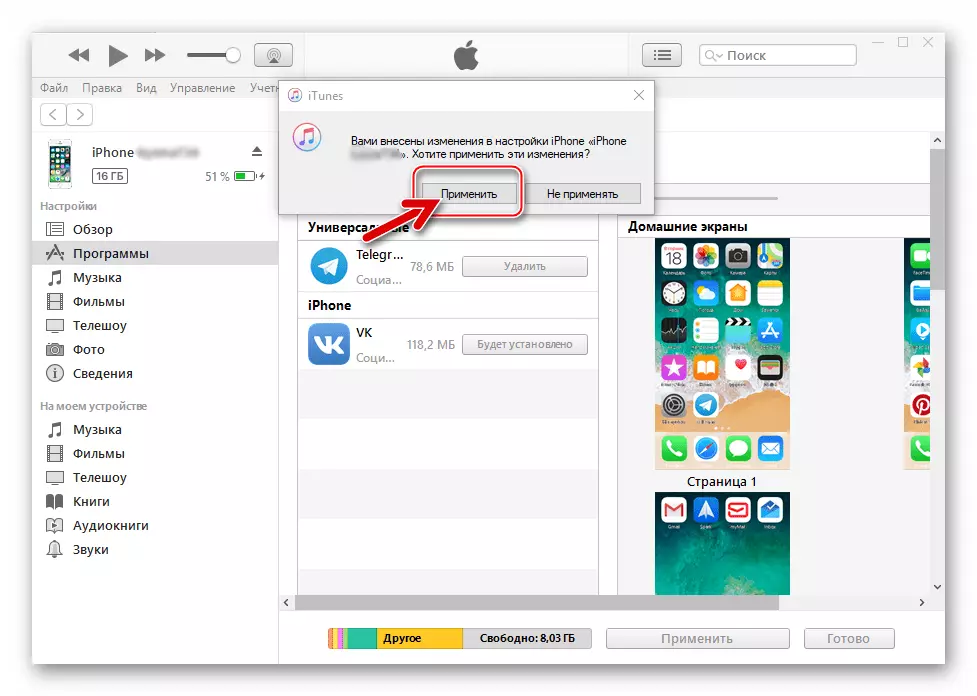
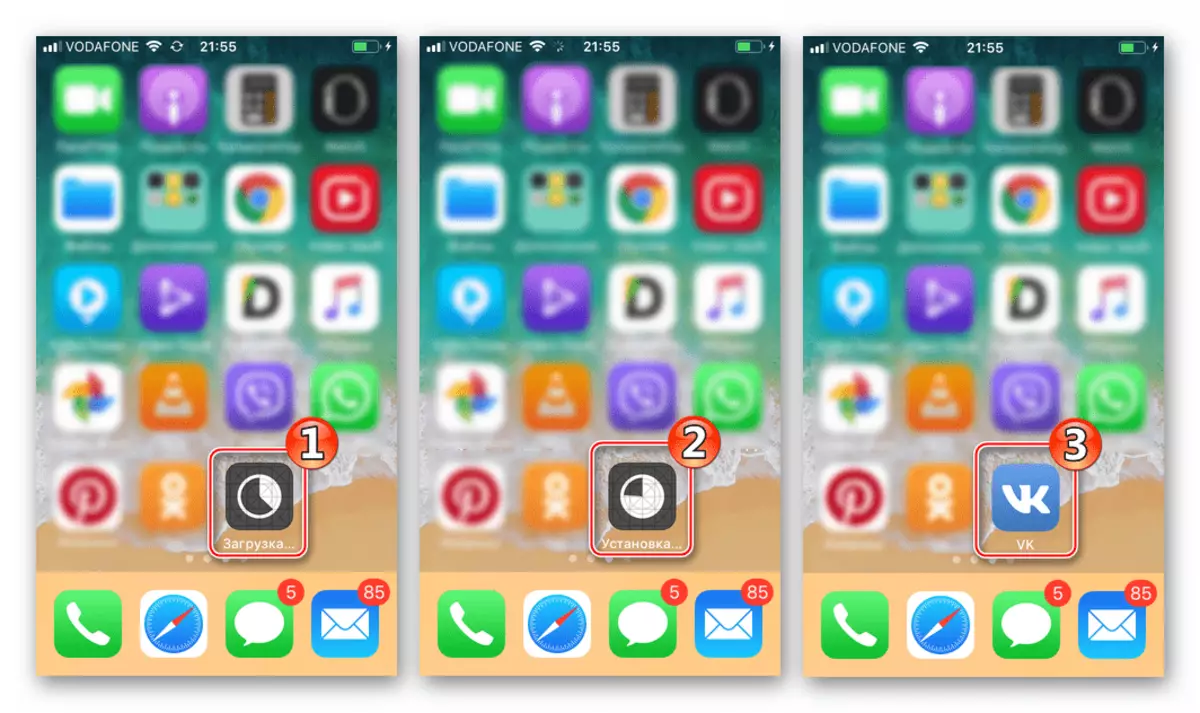
Спосаб 3: Файл IPA
Прыкладання для iPhone і іншых девайсов Apple, якія функцыянуюць пад кіраваннем iOS, перш чым быць загружанымі і ўсталяваць карыстальнікамі ў свае девайсы пакуюцца ў своеасаблівыя архівы - файлы з пашырэннем * .IPA . Такія пакеты захоўваюцца ў App Store, а іх запампоўка і разгортванне на прыладах, як відаць з апісання папярэдніх спосабаў ўстаноўкі Вконтакте, адбываецца практычна ў аўтаматычным рэжыме.

Між тым карыстальнік, запампуйце IPA-файл любога Айос-прыкладанні, уключаючы ВК, на прасторах інтэрнэту альбо выявілы яго ў спецыяльным каталогу iTunes, можа ўсталяваць гэты «дыстрыбутыў» ў прыладу з дапамогай розных праграмных інструментаў, створаных іншымі распрацоўнікамі.
Адным з самых папулярных прыкладанняў, якія ўжываюцца уладальнікамі Apple-прылад з рознымі мэтамі, у тым ліку для ўстаноўкі IPA-файлаў, лічыцца iTools.
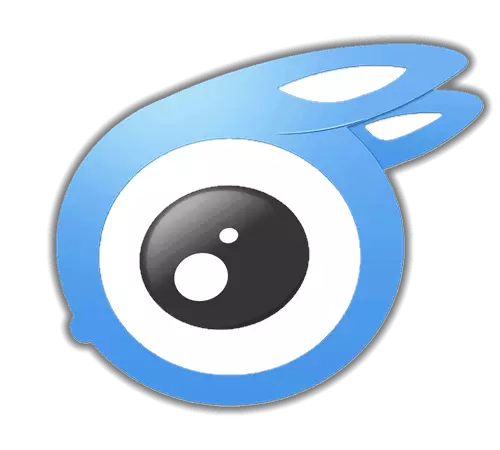
Мы ўжо апісвалі працу з паказаным інструментам, инсталлируя розныя iOS-праграмы. У выпадку з Укантакце можна дзейнічаць аналагічным апісанаму ў артыкулах па спасылках ніжэй метадам.
Больш падрабязна: Як усталяваць на iPhone c дапамогай iTools прыкладання WhatsApp / Viber / Instagram
У рамках гэтага матэрыялу разгледзім метад ўстаноўкі ВК ў айфон, ужываючы адну з функцый не такога распаўсюджанага, як айТулс, але не менш эфектыўнага сродкі - EaseUS MobiMover Free.
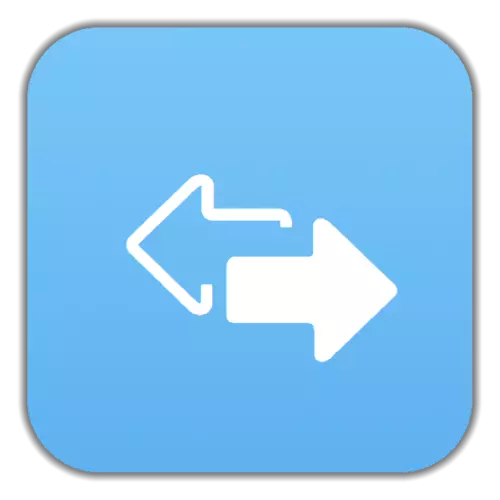
- Загружаем дыстрыбутыў EaseUS MobiMover Free з вэб-рэсурсу распрацоўніка праграмы.
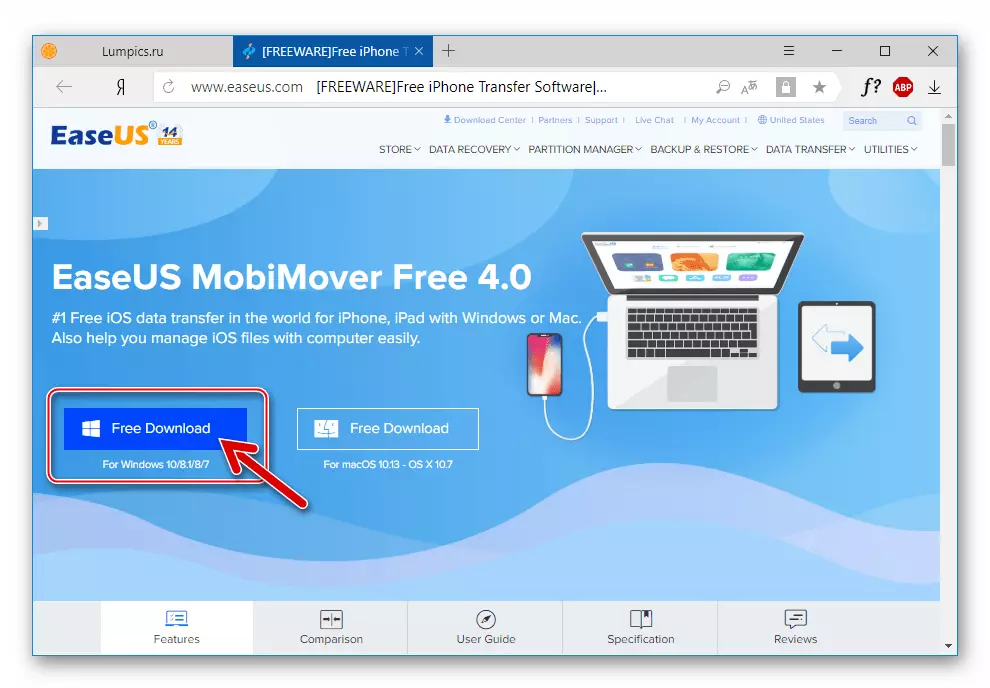
Спампаваць праграму EaseUS MobiMover Free з афіцыйнага сайта
- Усталёўваем МобиМувер на кампутар:
- Адкрываем атрыманы за крок вышэй файл-дыстрыбутыў «mobimover_free.exe»;
- Рушым інструкцыям Запусціць усталёўнік. Фактычна трэба націснуць «Next»
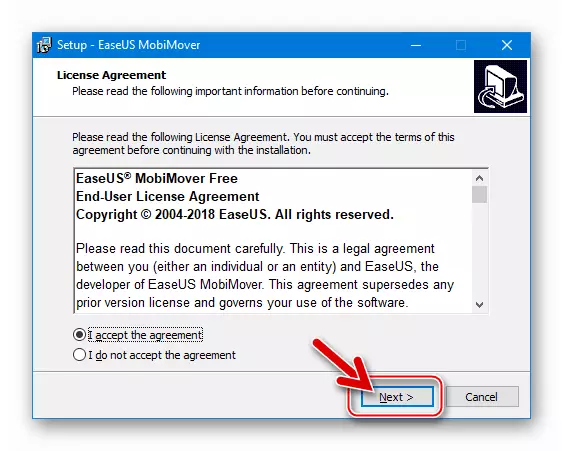
ў трох з'яўляюцца вокнах
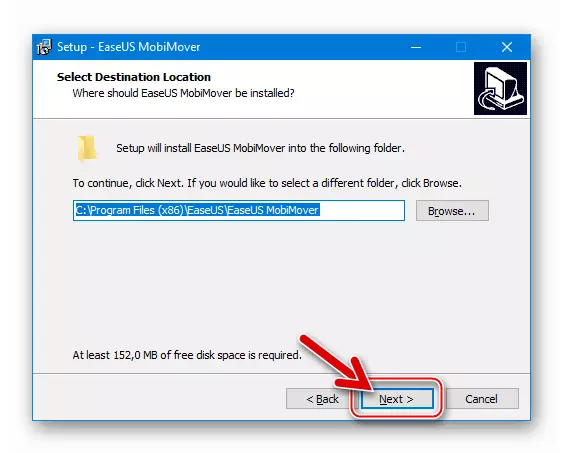
Майстра ўстаноўкі;
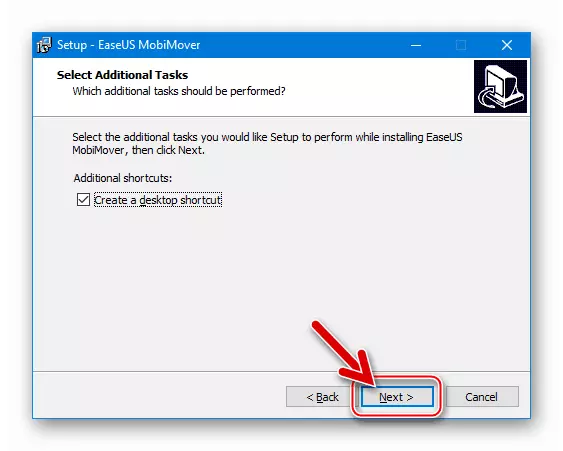
- Чакаем завяршэння капіявання файлаў прыкладання на дыск кампутара;
- Клікаем «Finish» ў апошнім акне ўсталёўніка.
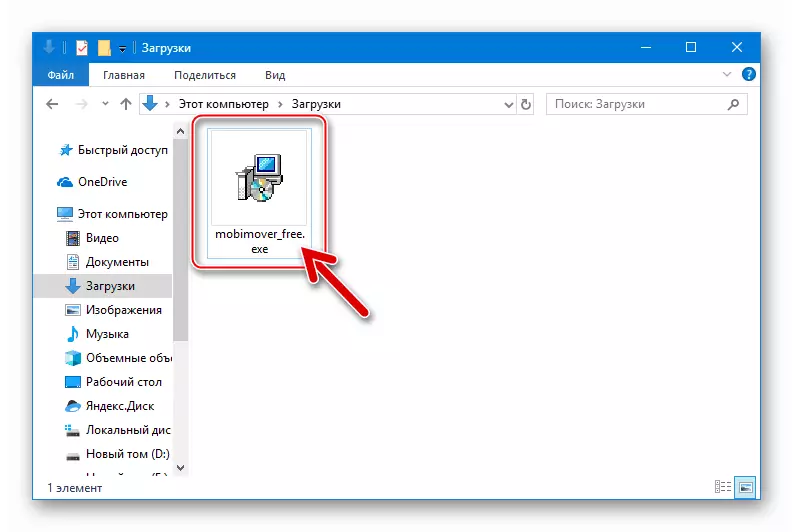
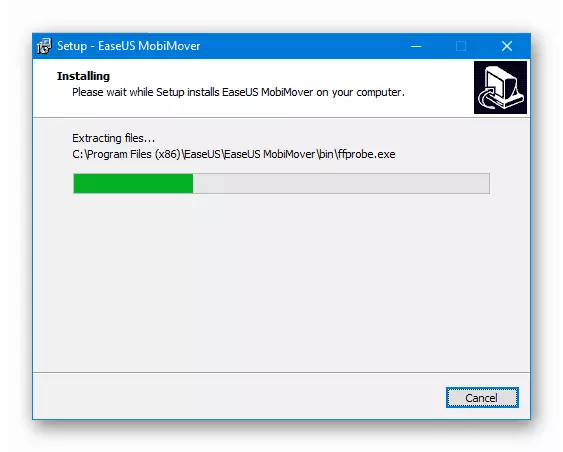
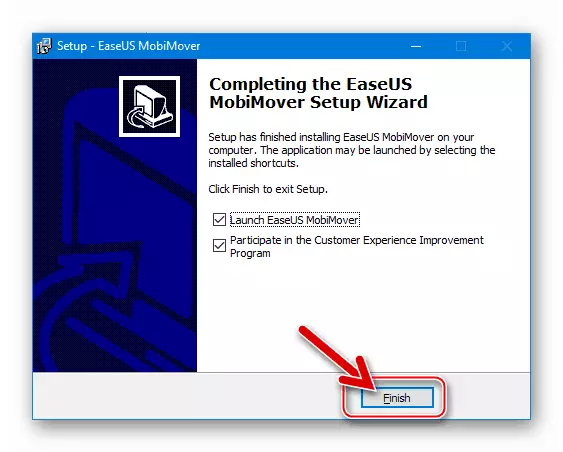
- У выніку працы праграмы-ўсталёўшчыка EaseUS MobiMover Free запусціцца аўтаматычна, у далейшым адкрываць праграму можна пстрычкай па яе цэтліку на Працоўным стале Віндовс.
- У адказ на запрашэнне запушчанага МобиМувера падлучальны iPhone да ЮСБ-порту кампутара.
- Па змаўчанні ў MobiMover пасля падлучэння девайса прапануецца зрабіць рэзервовую копію яго змесціва на дыск ПК. Так як у нас іншая мэта, пераходзім на ўкладку «iPhone Имя_пользователя».
- Сярод паказу ў наступным акне раздзелаў існуе абразок «App», якая нагадвае сваім вонкавым выглядам значок Apple App Store, клікаем па ёй.
- Над пералікам усталяваных у падлучаным да МобиМуверу айфон прыкладанняў прысутнічаюць кнопкі для выканання розных дзеянняў. Націскаем на малюнак смартфона з накіраванай ўніз стрэлкай.
- У якое адкрылася акне Правадыра паказваем шлях да ipa-файлу Вконтакте, вылучаем яго і націскаем «Адкрыць».
- Працэс пераносу прыкладання ў iPhone стартуе аўтаматычна і суправаджаецца адлюстраваннем індыкатара выканання ў акне EaseUS MobiMover Free.
- Па завяршэнні працэдуры інсталяцыі уверсе вокны МобиМувера з'яўляецца апавяшчэнне «Transfer Completed!», А значок кліента сацыяльнай сеткі адлюстроўваецца зараз у пераліку устаноўленых у смартфоне праграм.
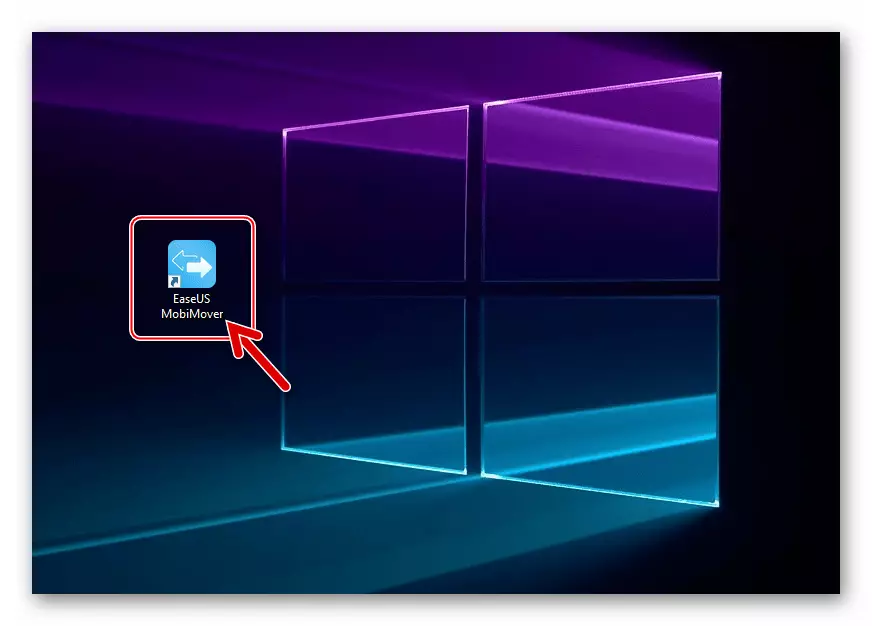
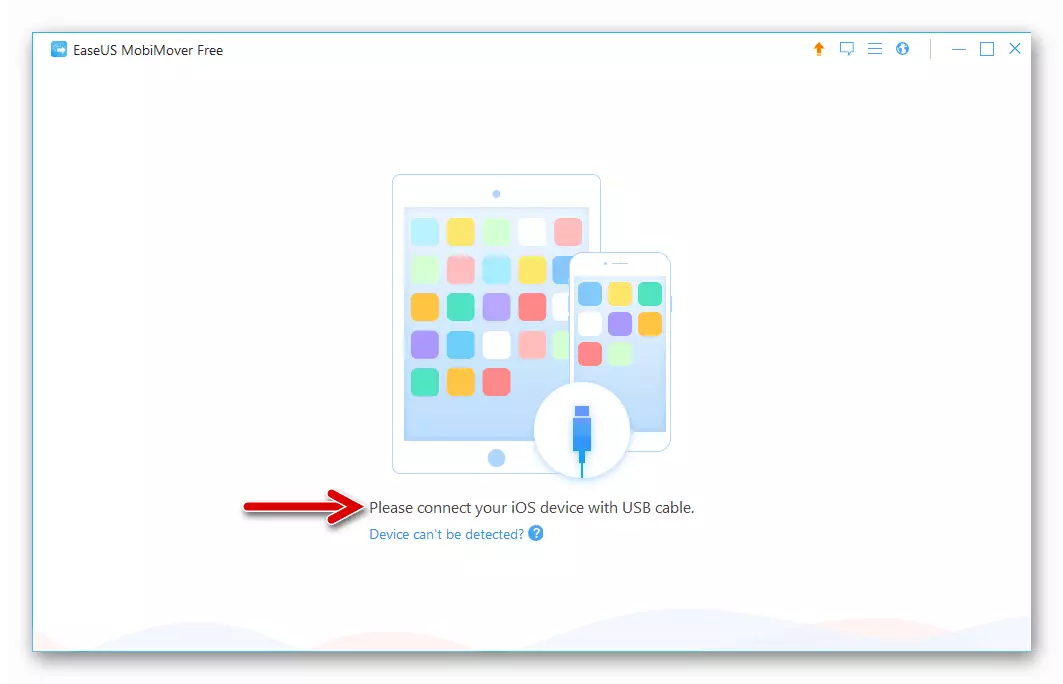
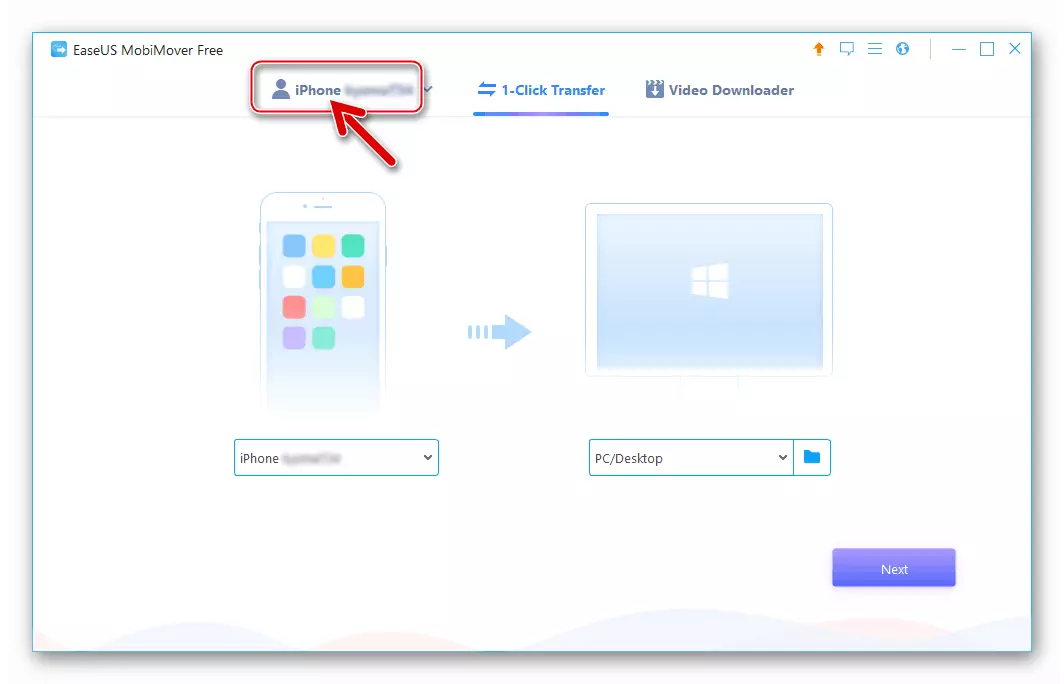
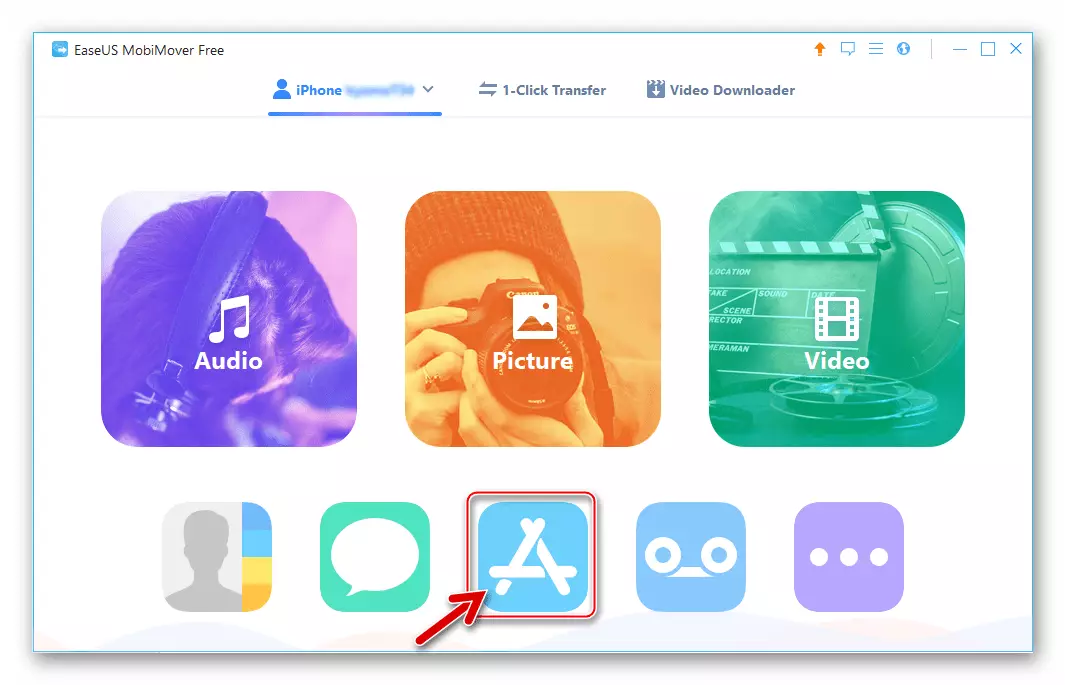
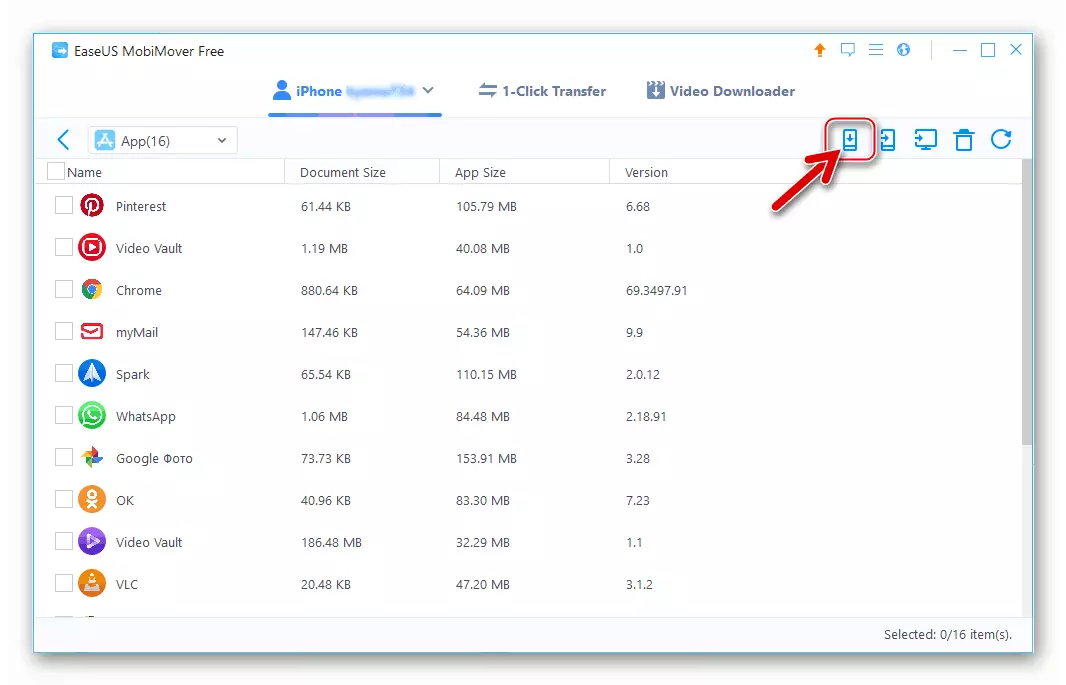
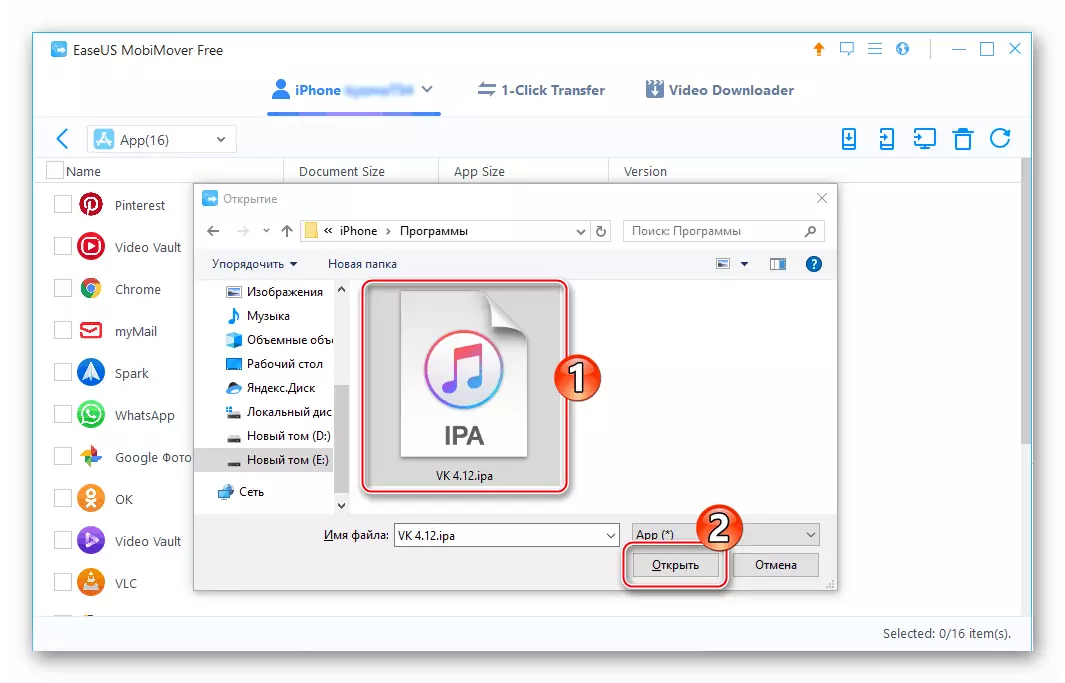
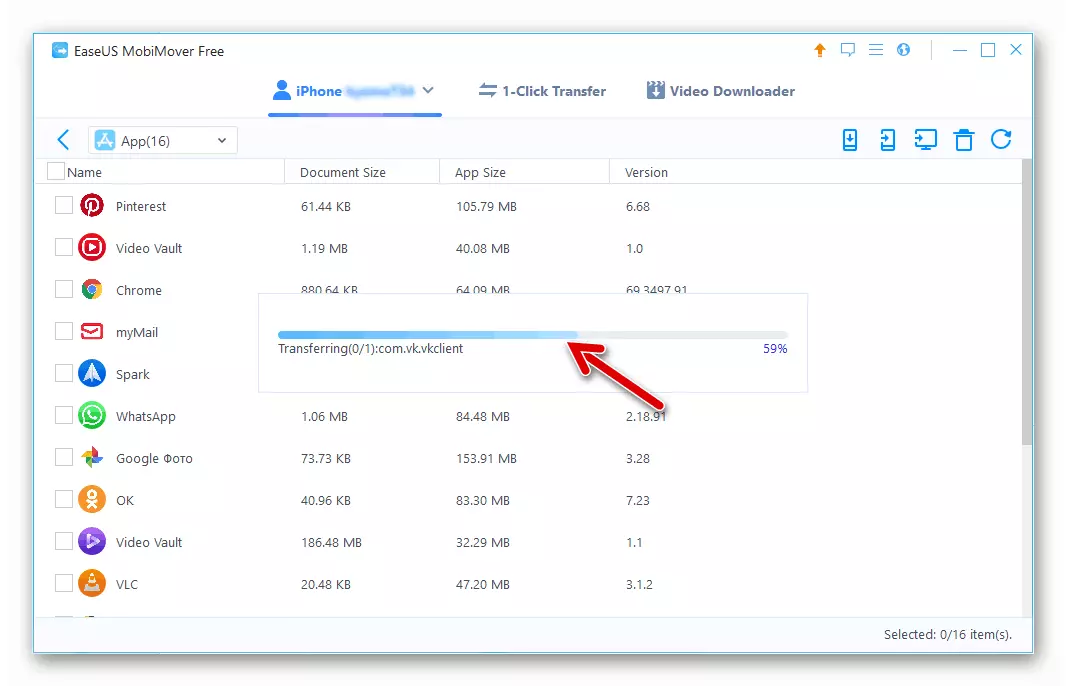
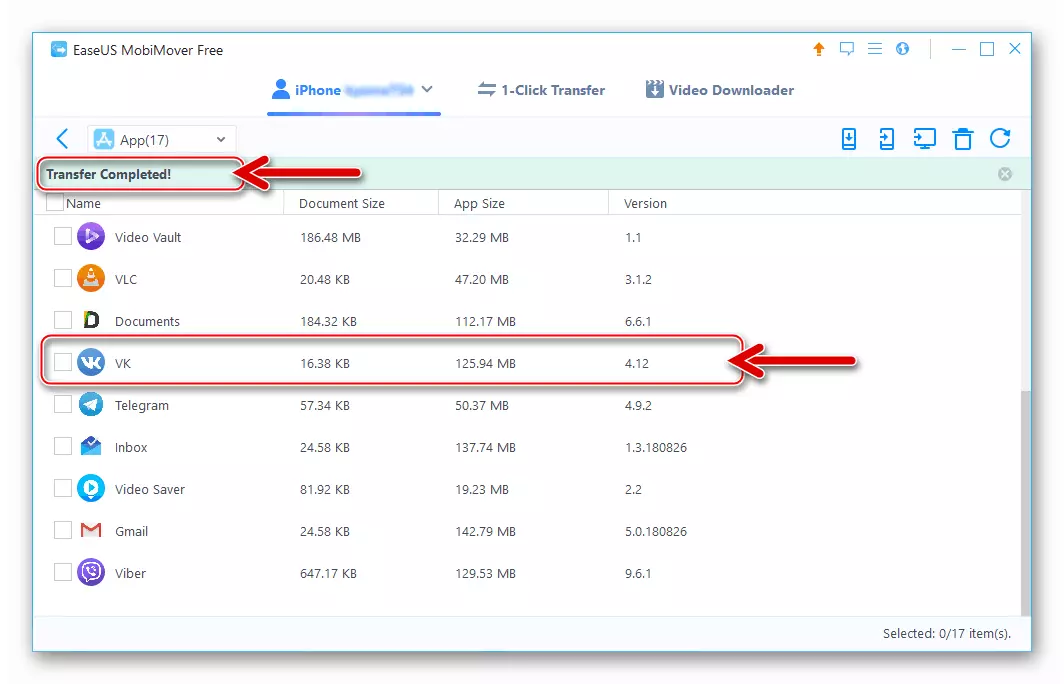
На гэтым ўстаноўка ВК пасродкам разгортвання IPA-файла завершана. Можна адключыць апарат ад кампутара і пераканацца ў наяўнасці абразкі кліента на экране iPhone сярод іншых iOS-прыкладанняў.
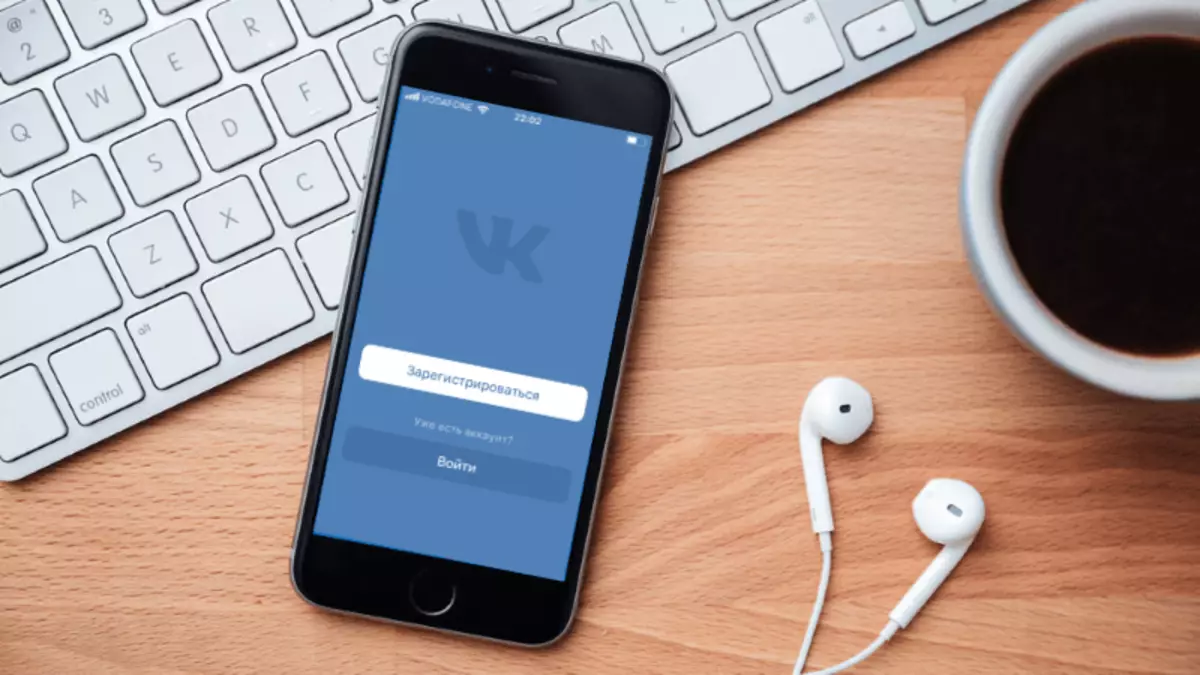
заключэнне
Мы распавялі аб розных варыянтах інсталяцыі прыкладання Вконтакте на мабільныя прылады з Android і iOS. Які б смартфон вы не выкарыстоўвалі, якая б версія і непасрэдна аперацыйная сістэма на ім ні была ўсталяваная, азнаёміўшыся з дадзеным матэрыялам, вы без праблем зможаце атрымаць доступ да ўсіх магчымасцяў і функцыянальнасці соцсеть, выкарыстоўваючы яе афіцыйны кліент.